Page 1
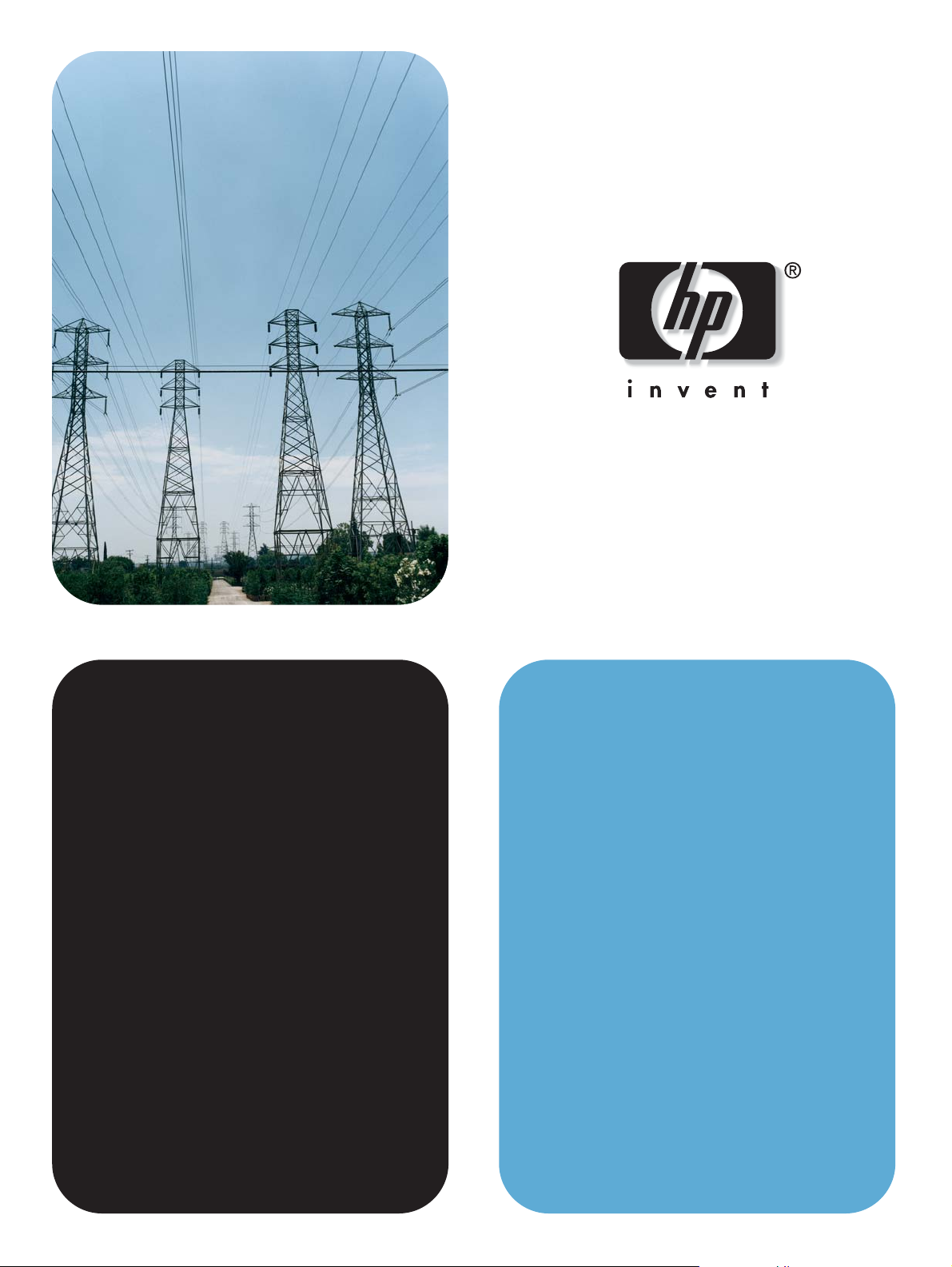
useanvändning
hp:s inbyggda webbserver
color LaserJet 9500mfphp
hp LaserJet 9040mfp/9050mfp
Page 2
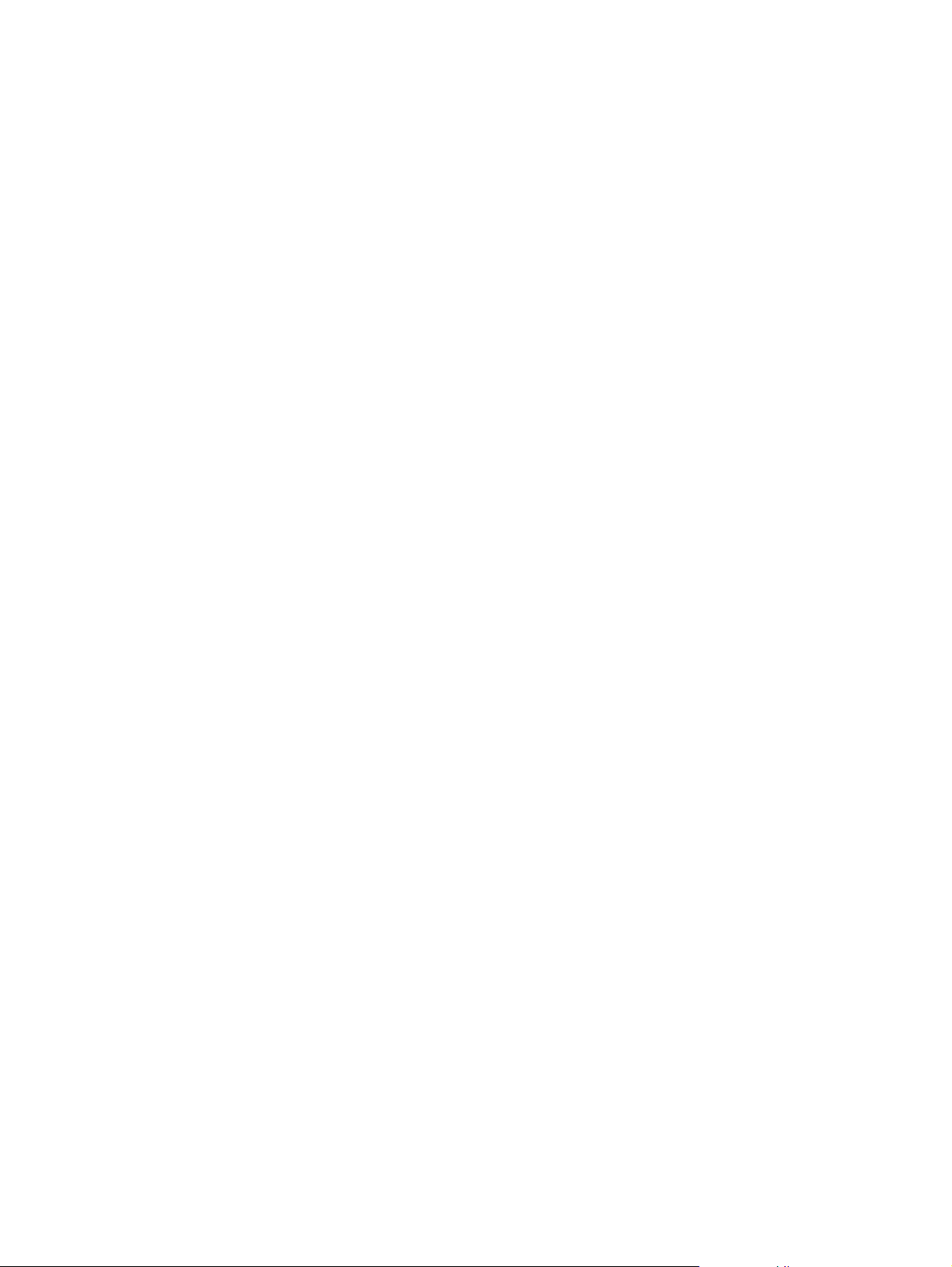
Page 3
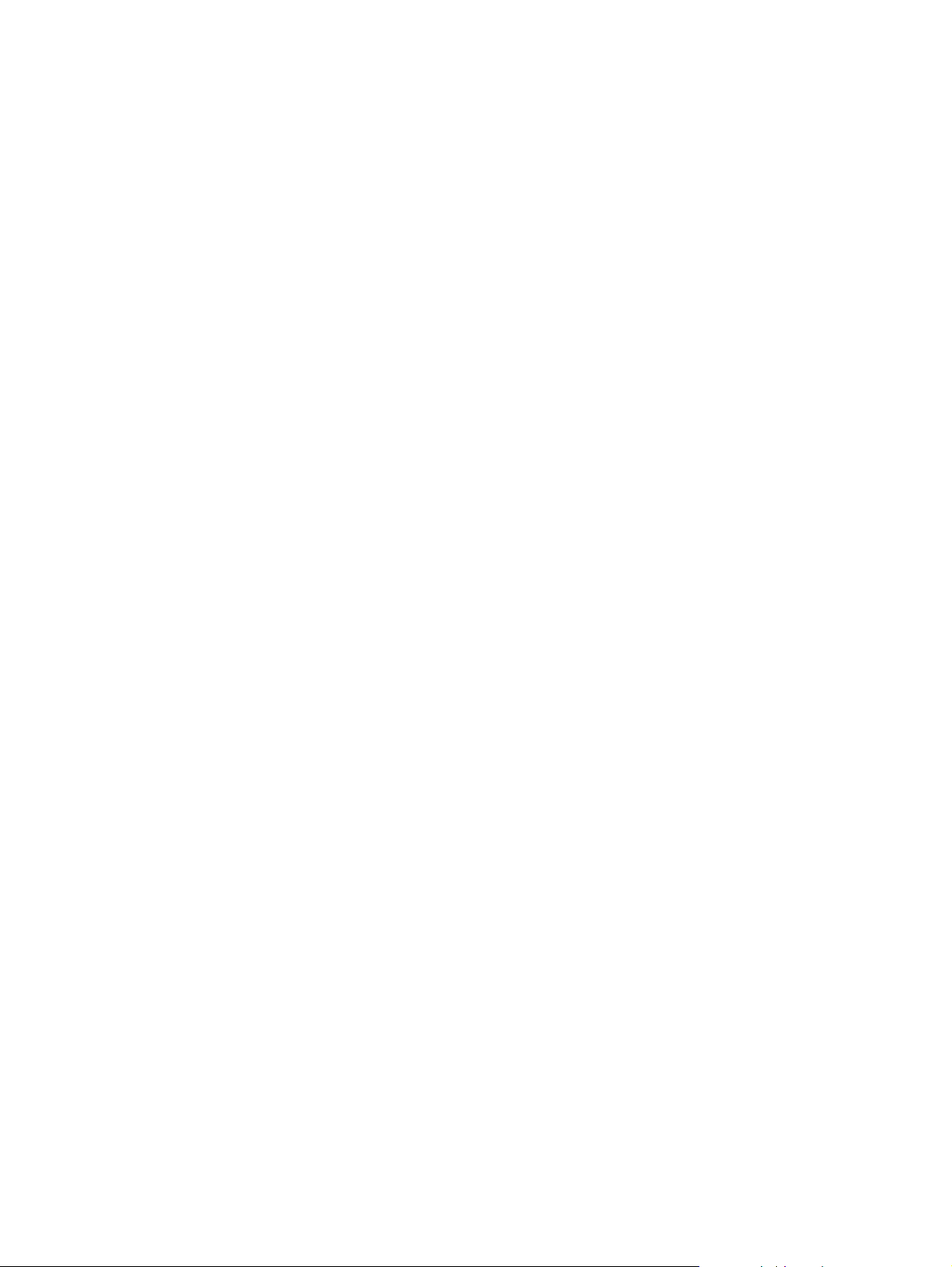
HP:s inbyggda webbserver
Användarhandbok
Page 4
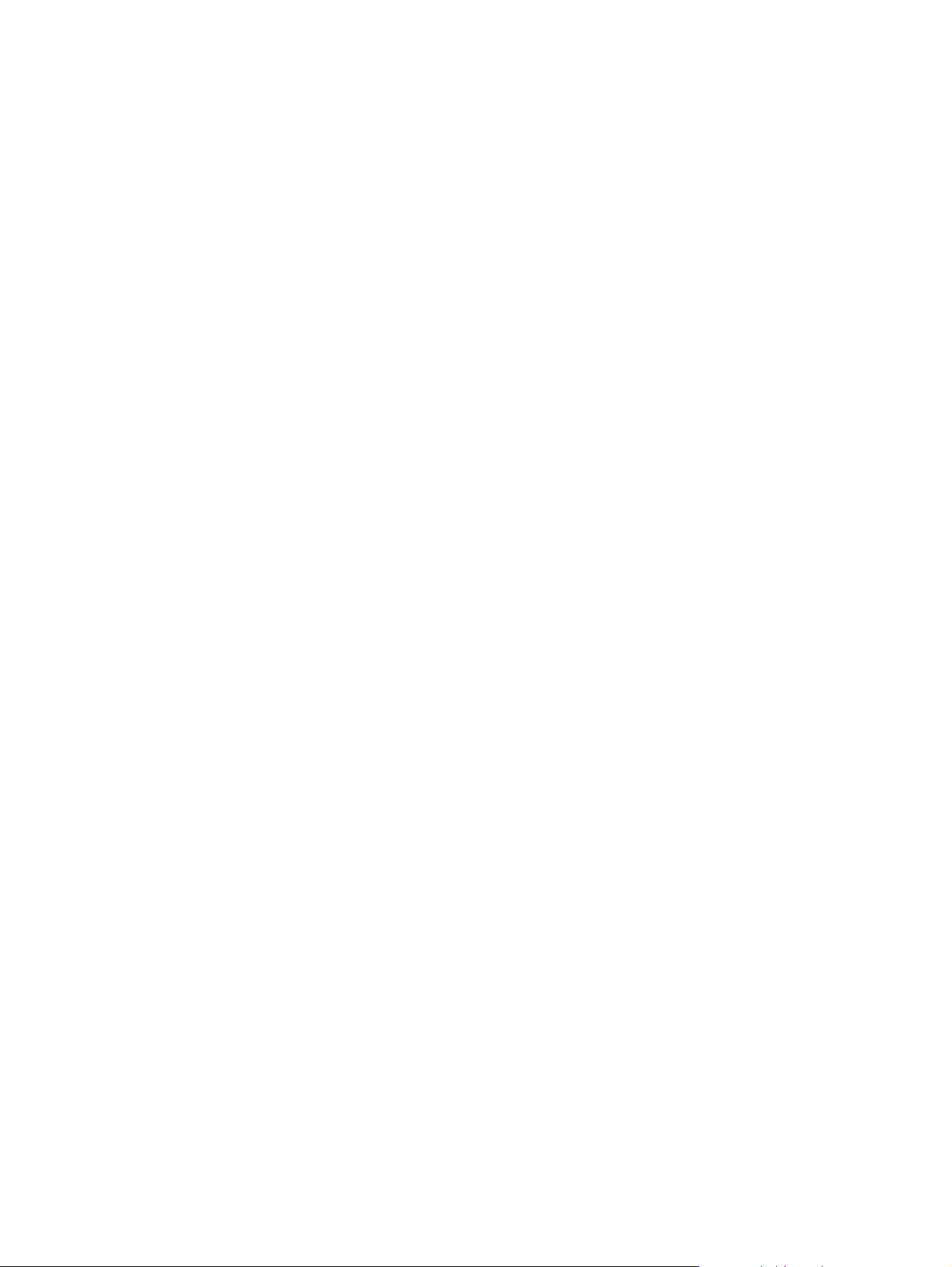
Upphovsrätt
Varumärken
© 2004 Copyright Hewlett-Packard
Development Company, L.P.
Mångfaldigande, anpassning eller översättning
utan föregående skriftligt tillstånd är förbjudet,
utom i de fall som upphovsrättslagstiftningen
medger.
Denna information kan komma att ändras utan
föregående meddelande.
De enda garantierna för HP:s produkter och
tjänster framläggs i de uttryckliga
garantimeddelanden som medföljer dessa
produkter och tjänster. Inget av detta skall
anses utgöra någon extra garanti. HP ansvarar
inte för tekniska eller redaktionella fel eller
utelämnanden i denna information.
EWS v. 8.0
Edition 2, 6/2004
Adobe® och PostScript® är varumärken som
tillhör Adobe Systems Incorporated.
Microsoft® och Windows® är registrerade
varumärken i USA och tillhör Microsoft Corp.
ii SVWW
Page 5
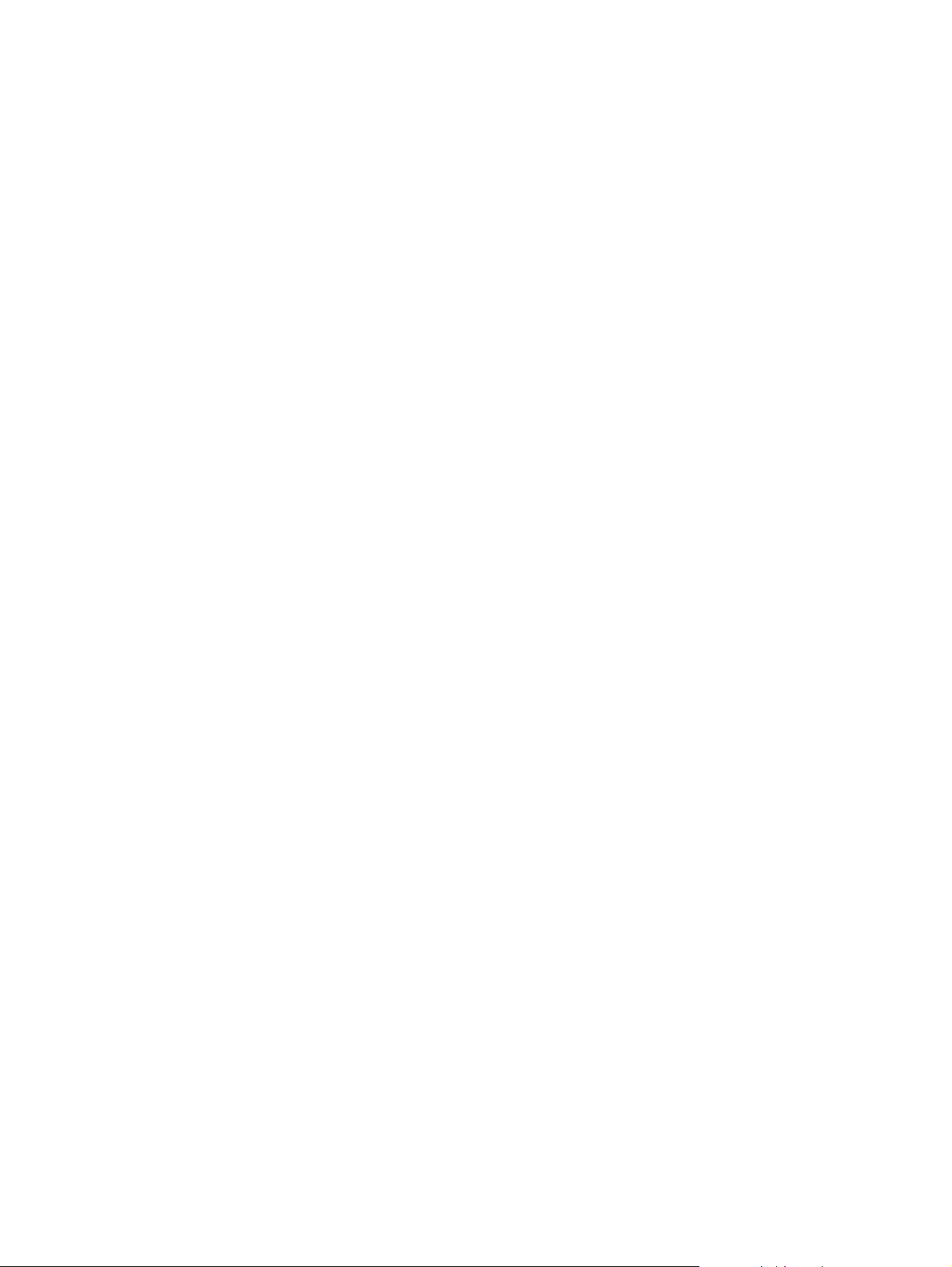
Innehåll
1 Översikt
Vad är en inbyggd webbserver? . . . . . . . . . . . . . . . . . . . . . . . . . . . . . . . . .1
Funktioner . . . . . . . . . . . . . . . . . . . . . . . . . . . . . . . . . . . . . . . . . . . . . . .2
Fler funktioner med en enhet för permanent lagring . . . . . . . . . . . . . . .2
HP Web Jetadmin och HP:s inbyggda webbserver . . . . . . . . . . . . . . . .2
Systemkrav . . . . . . . . . . . . . . . . . . . . . . . . . . . . . . . . . . . . . . . . . . . . . . . . .3
Öppna HP:s inbyggda webbserver . . . . . . . . . . . . . . . . . . . . . . . . . . . . . . .3
Logga in och logga ut. . . . . . . . . . . . . . . . . . . . . . . . . . . . . . . . . . . . . . . . . .3
Navigera i HP:s inbyggda webbserver. . . . . . . . . . . . . . . . . . . . . . . . . . . . .5
2 Visa produktstatus från informationsskärmbilderna
Enhetens status. . . . . . . . . . . . . . . . . . . . . . . . . . . . . . . . . . . . . . . . . . . . . .8
Konfigurationssida . . . . . . . . . . . . . . . . . . . . . . . . . . . . . . . . . . . . . . . . . . .10
Status för förbrukningsmaterial . . . . . . . . . . . . . . . . . . . . . . . . . . . . . . . . .12
Händelselogg. . . . . . . . . . . . . . . . . . . . . . . . . . . . . . . . . . . . . . . . . . . . . . .13
Användningssida . . . . . . . . . . . . . . . . . . . . . . . . . . . . . . . . . . . . . . . . . . . .14
Information om enheten. . . . . . . . . . . . . . . . . . . . . . . . . . . . . . . . . . . . . . .15
Kontrollpanel . . . . . . . . . . . . . . . . . . . . . . . . . . . . . . . . . . . . . . . . . . . . . . .16
Skriv ut . . . . . . . . . . . . . . . . . . . . . . . . . . . . . . . . . . . . . . . . . . . . . . . . . . .17
Skriva ut en fil från skärmbilden Skriv ut . . . . . . . . . . . . . . . . . . . . . . .18
3 Konfigurera produkten från skärmbilderna Inställningar
Konfigurera enhet . . . . . . . . . . . . . . . . . . . . . . . . . . . . . . . . . . . . . . . . . . .20
Använda menyer på skärmbilden Konfigurera enhet. . . . . . . . . . . . . .21
E-postserver. . . . . . . . . . . . . . . . . . . . . . . . . . . . . . . . . . . . . . . . . . . . . . . .21
Konfigurera utgående e-post . . . . . . . . . . . . . . . . . . . . . . . . . . . . . . . .22
Konfigurera inkommande e-post . . . . . . . . . . . . . . . . . . . . . . . . . . . . .22
Varningar . . . . . . . . . . . . . . . . . . . . . . . . . . . . . . . . . . . . . . . . . . . . . . . . . .23
Använda skärmbilden Varningar med en produkt . . . . . . . . . . . . . . . .24
Skicka e-postkommandon till produkten. . . . . . . . . . . . . . . . . . . . . . . .28
AutoSend. . . . . . . . . . . . . . . . . . . . . . . . . . . . . . . . . . . . . . . . . . . . . . . . . .29
Säkerhet. . . . . . . . . . . . . . . . . . . . . . . . . . . . . . . . . . . . . . . . . . . . . . . . . . .31
Redigera andra länkar . . . . . . . . . . . . . . . . . . . . . . . . . . . . . . . . . . . . . . . .32
Lägga till en länk . . . . . . . . . . . . . . . . . . . . . . . . . . . . . . . . . . . . . . . . .33
Ta bort en länk . . . . . . . . . . . . . . . . . . . . . . . . . . . . . . . . . . . . . . . . . . .33
Information om enheten. . . . . . . . . . . . . . . . . . . . . . . . . . . . . . . . . . . . . . .34
Språk . . . . . . . . . . . . . . . . . . . . . . . . . . . . . . . . . . . . . . . . . . . . . . . . . . . . .35
Datum & tid . . . . . . . . . . . . . . . . . . . . . . . . . . . . . . . . . . . . . . . . . . . . . . . .36
Återaktiveringstid . . . . . . . . . . . . . . . . . . . . . . . . . . . . . . . . . . . . . . . . . . . .37
4 Ange alternativ för digital sändning
Allmän . . . . . . . . . . . . . . . . . . . . . . . . . . . . . . . . . . . . . . . . . . . . . . . . . . . .40
Skicka till e-post. . . . . . . . . . . . . . . . . . . . . . . . . . . . . . . . . . . . . . . . . . . . .41
Avancerade e-postinställningar . . . . . . . . . . . . . . . . . . . . . . . . . . . . . .43
Faxinställningar . . . . . . . . . . . . . . . . . . . . . . . . . . . . . . . . . . . . . . . . . . . . .44
Avancerade faxinställningar. . . . . . . . . . . . . . . . . . . . . . . . . . . . . . . . .46
Adressinställningar. . . . . . . . . . . . . . . . . . . . . . . . . . . . . . . . . . . . . . . . . . .48
Avancerade adressinställningar . . . . . . . . . . . . . . . . . . . . . . . . . . . . . .50
Adressbok . . . . . . . . . . . . . . . . . . . . . . . . . . . . . . . . . . . . . . . . . . . . . . . . .51
SVWW Innehåll iii
Page 6
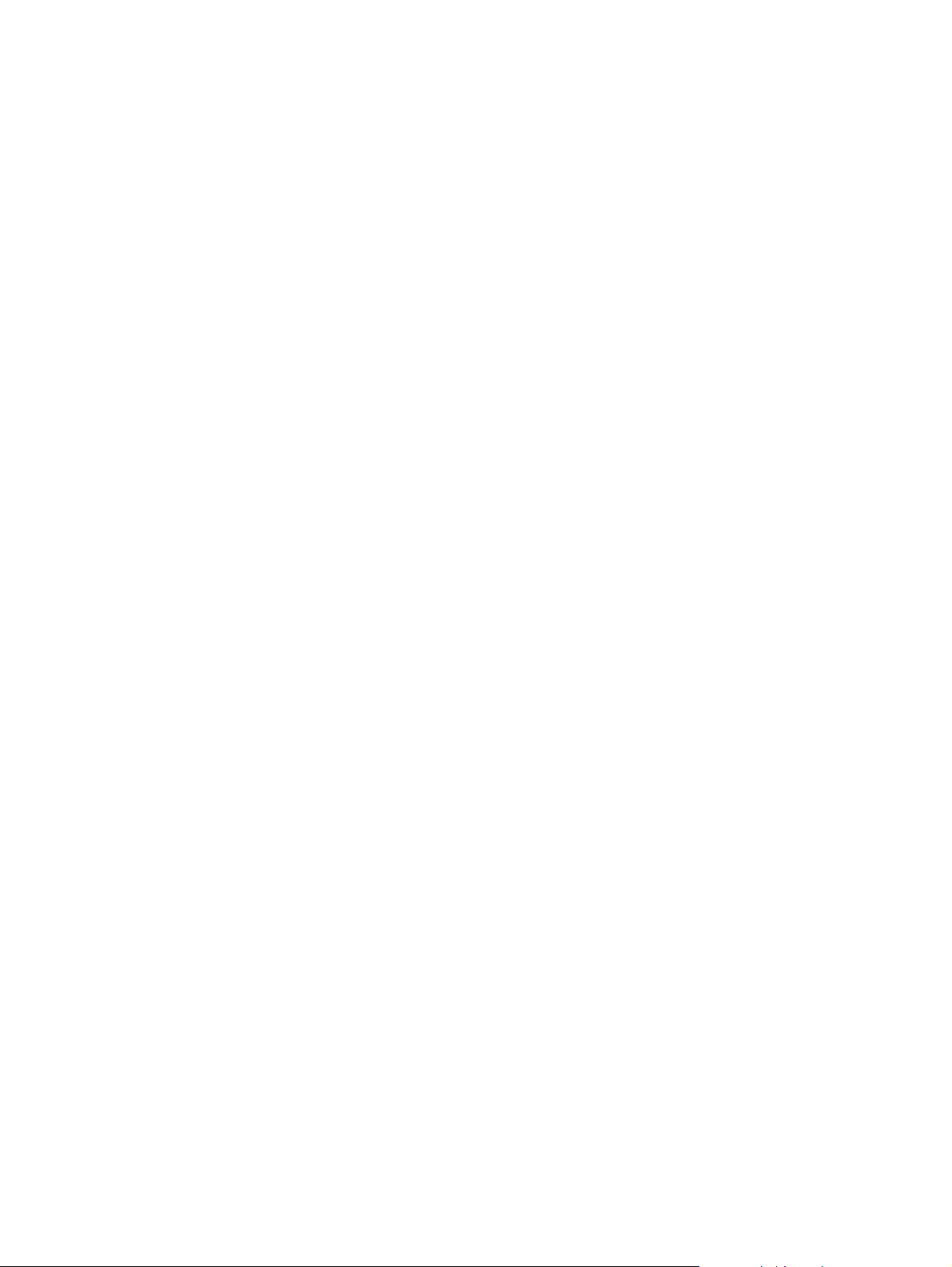
Logg. . . . . . . . . . . . . . . . . . . . . . . . . . . . . . . . . . . . . . . . . . . . . . . . . . . . . 52
Förinställningar. . . . . . . . . . . . . . . . . . . . . . . . . . . . . . . . . . . . . . . . . . . . . 53
5 Hantera nätverksfunktioner från nätverksskärmbilderna
Översikt . . . . . . . . . . . . . . . . . . . . . . . . . . . . . . . . . . . . . . . . . . . . . . . . . . 55
6 Använda Andra länkar som en resurs
hp instant support . . . . . . . . . . . . . . . . . . . . . . . . . . . . . . . . . . . . . . . . . . 58
Hur hp instant support fungerar . . . . . . . . . . . . . . . . . . . . . . . . . . . . . 58
Information som du kan få från hp instant support . . . . . . . . . . . . . . . 58
Beställa förbrukningsmaterial. . . . . . . . . . . . . . . . . . . . . . . . . . . . . . . . . . 58
Produktsupport . . . . . . . . . . . . . . . . . . . . . . . . . . . . . . . . . . . . . . . . . . . . 59
Min tjänstelevantör och Mitt servicekontrakt . . . . . . . . . . . . . . . . . . . . . . 59
Sakregister
iv Innehåll SVWW
Page 7
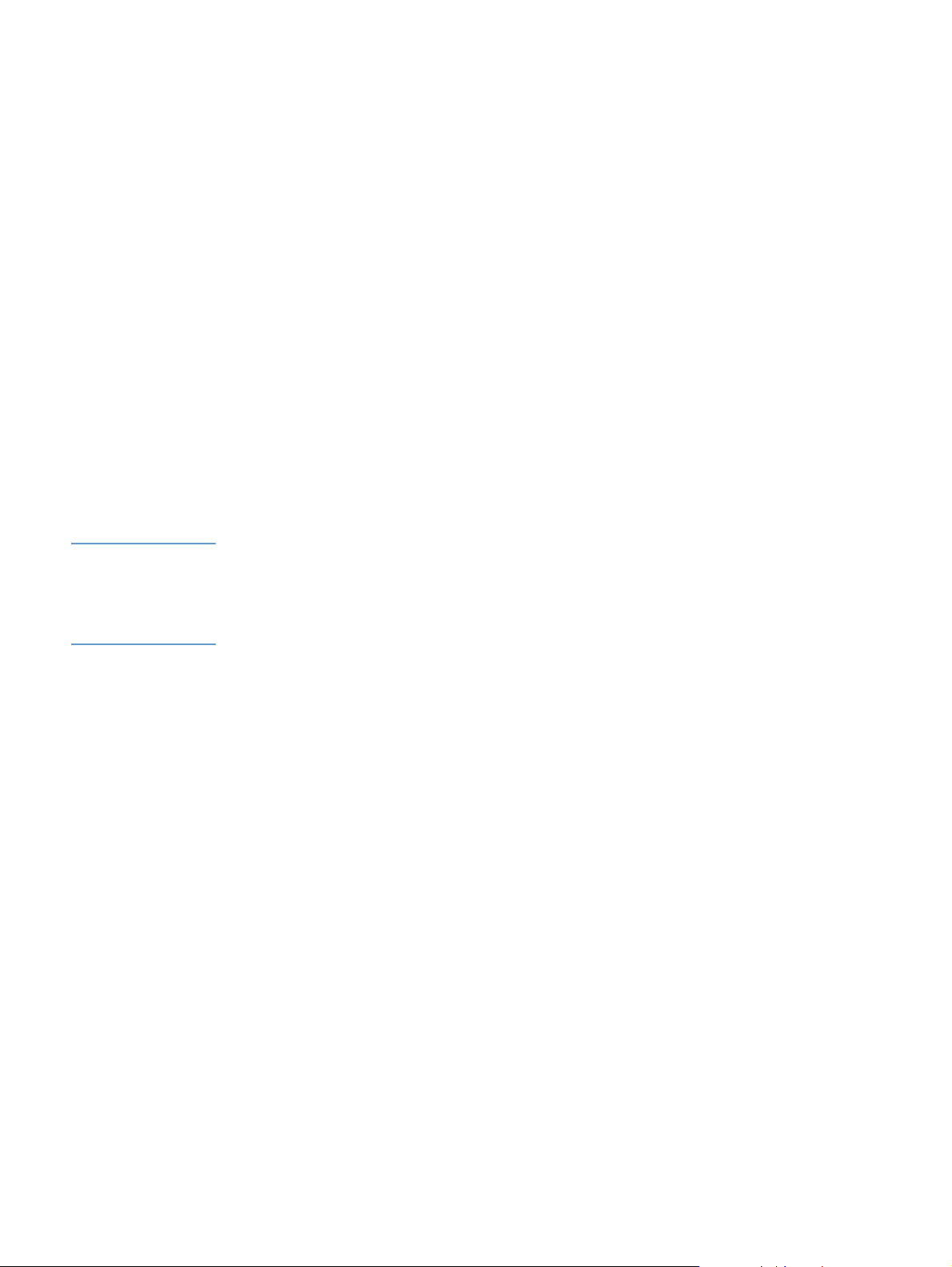
1
Översikt
Vad är en inbyggd webbserver?
En webbserver skapar en miljö där webbprogram kan an vändas , ungefär på samma sätt som ett
operativsystem, exempelvis Windo ws, skapar en miljö för program på datorn. En webbläsare, till
exempel Microsoft Internet Explorer, Apple Safari eller Mozilla, kan visa innehållet på en server.
En inbyggd webbserver är inte ett program som finns installerad på en nätverksserver, utan finns
i en maskinvaruprodukt (till exempel en skrivare) eller i den inbyggda programvaran.
Fördelen med en inbyggd webbserver är att den skapar ett gränssnitt för pr odukten som alla
nätverksanslutna datorer kan ansluta till via en vanlig web bläsare. Inga speciella program
behöver installeras eller konfigureras.
Med HP:s inbyggda webbserver kan du läsa inf ormation om produktstatus , ändr a inställningarna
samt hantera produkten från datorn.
Obs! I den här guiden används termerna ”produkt” och ”enhet” m ed samma be tydelse. När produkter
eller enheter diskuteras i den här guiden avser informationen HP LaserJet, HP Color LaserJet
och HP LaserJet MFP-enheter om inte annat anges. Mer detaljerad information om vilka
funktioner som kan användas med din skriv are eller flerfunktionsenhet (MFP) finns i
dokumentationen som följde med pr od uk te n.
SVWW Vad är en inbyggd webbserver? 1
Page 8
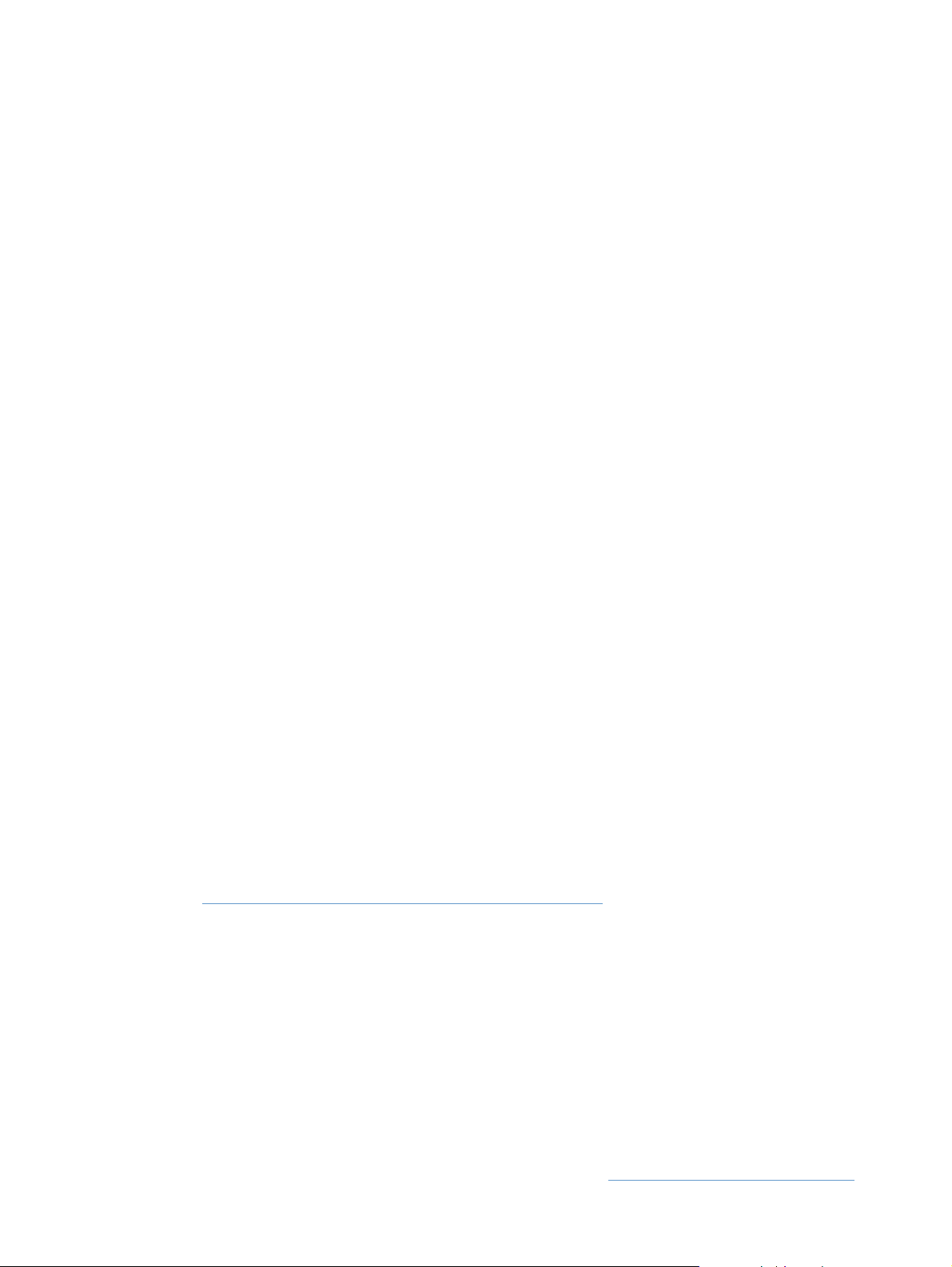
Funktioner
Du kan använda HP:s inbyggda webbserver när du vill gr anska produkt- och nätverksstatus eller
hantera utskriftsfunktioner från datorn istället för att a n vän da kontrollpanelen på produkten. Med
HP:s inbyggda webbserver kan du:
● Granska meddelanden på kontrollpanelen samt information om produktstatus.
● Avgöra kvarvarande livstid för allt material och konfigurera specifik beställningsinformation
för material.
● Gå till sidan med teknisk support för produkten.
● Få specifik support för aktuella produkthändelser.
● Lägga till eller anpassa länkar till andra webbsidor.
● Visa och ändra produktkonfigur ationer, exempelvis fackkonfigurationer.
● Visa och ändra nätverkskonfigurationen.
● Visa och skriva ut informationssidor, exempelvis konfigurationssidan.
● Få meddelanden via e-post om produkthändelser, till exempel när produkten har slut på
förbrukningsmaterial.
● Välja språk för den inbyggda we bbserverns skärmbilder.
● Skriva ut med en HP-produkt utan att behöva installera en skrivardrivrutin för produkten.
● Spara ström genom att schemalägga produ ktens för dröjning fö r ener gispar så att produ kten
går in i energisparläge när den inte har använts på ett tag.
● Schemalägg återaktiveringstider för varje dag så att produkten är klar med initialisering och
kalibrering när den ska användas.
● Skicka information om produktens konfigurering och användningsinformation till din
tjänsteleverantör med jämna mellanrum.
Fler funktioner med en enhet för permanent lagring
Om du har en enhet för permanent lagring installerad för produkten, till exempel en hårddisk kan
du visa, ange och hämta ytterligare information.
● Aviseringar. Ange upp till fyra olika destinationslistor med upp till 20 mottagare för var och
en av de fyra listorna. (Om du inte har någon enh et för permanent lagring kan du bara ski cka
varningar till två e-postadresser.)
● Fler länkar. Lägg till upp till fem länkar till valfria webbplatser. (Om du inte har någon enhet
för permanent lagring kan du lägga till en länk.)
Beroende på modell kan en hårddisk installeras på produkten. Om produkten inte har
någon hårddisk kan du kanske beställa en sådan. Mer information hittar du i
användarguiden som följde med produkten eller på den här adressen:
http://www.hp.com/country/us/eng/othercountriesbuy.htm
.
HP Web Jetadmin och HP:s inbyggda webbserver
HP Web Jetadmin är ett webbaserat systemhanteringsverktyg som används via en webbläsare.
HP:s inbyggda webbserver och HP Web Jetadmin arbetar tillsammans och uppfyller alla dina
produkthanteringsbehov. Du kan använda programvaran till att installera och hantera
nätverksprodukter effektivt. Nätverksadministratörer kan hantera produkter på nätverket från i
stort sett vilken plats som helst.
HP:s inbyggda webbserver är en en k el och lätthanterlig lösning för ha ntering av allt-i-ett -enheter
i miljöer med ett begränsat antal produkter. Men i miljöer med flera produkter kan HP Web
Jetadmin fungera bättre för grupprodukthantering. Med HP Web Jetadmin kan du upptäcka,
hantera och konfigurera flera produkter samtidigt.
HP Web Jetadmin finns att hämta fr ån HP onlinesupport (http://www.hp.com/go/webjetadmin
2 Översikt SVWW
).
Page 9
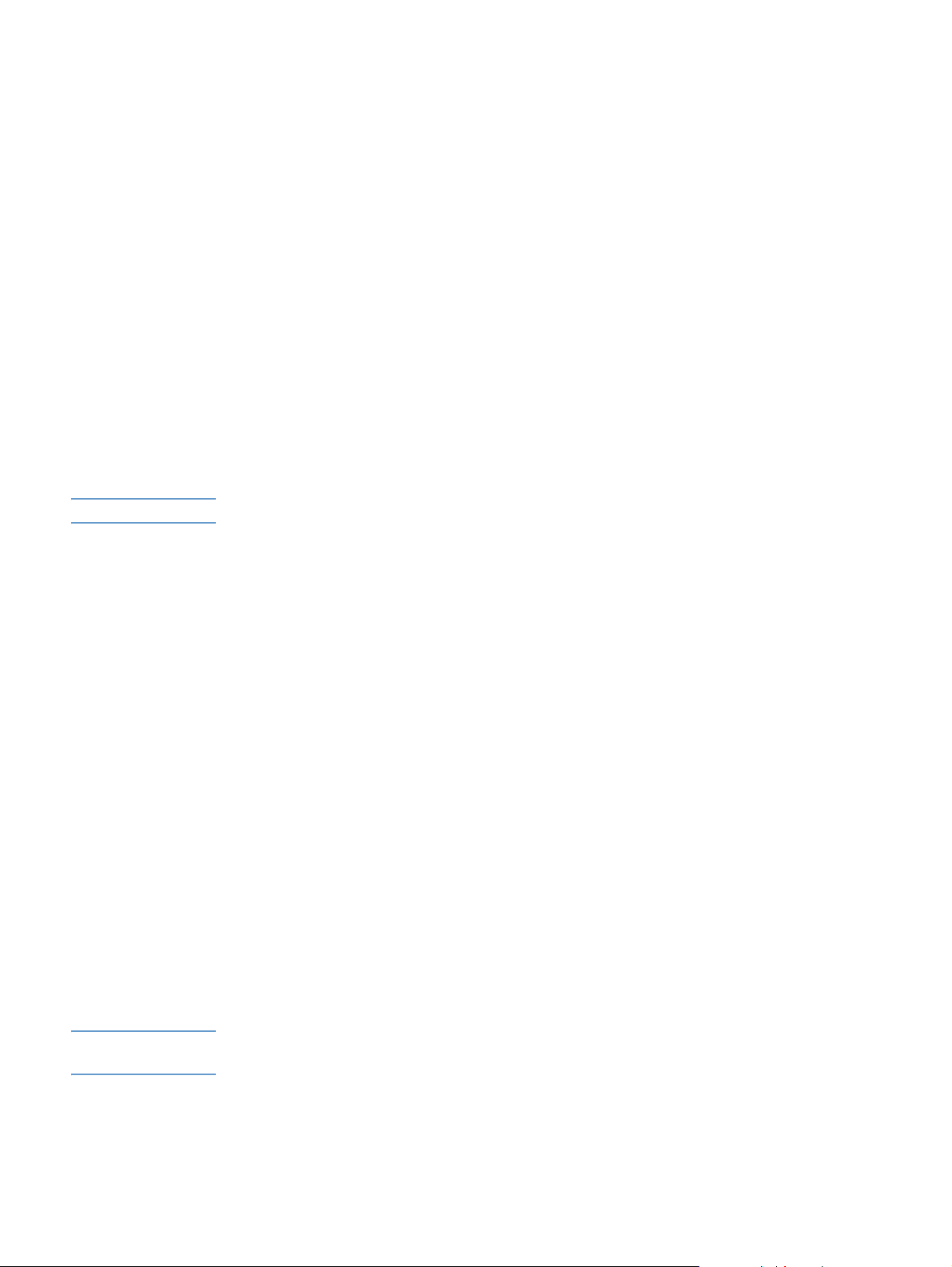
Systemkrav
För att kunna använda HP:s inbyggda webbserver måste du ha följande komponenter:
● En webbläsare som stöds. Webbläsare som stöds av EWS är bland andra följande:
• Konqueror 3.0 eller senare
• Microsoft Internet Explorer 6.0 eller senare
• Mozilla 1.0 (och Mozilla-varianter)
• Netscape Navigator 6.2 eller senare
• Opera 7.0 eller senare
• Safari 1.0 eller senare
● En TCP/IP-baserad nätverksanslutning.
● En HP Jetdirect-skrivarserver (inbyggd eller utökad I/O [EIO]) installerad på produkten.
Öppna HP:s inbyggda webbserver
Använd följande procedur om du vill öppna HP:s inbyggda webbserver.
Obs! Du kan inte visa skärmbilderna till HP:s inbyggda webbserver utanför en brandvägg.
1 Öppna en webbläsare som stöds.
2 I fältet Adress eller Gå till skriver du in IP-adressen som tilldelats produkten (till exempel
http://192.168.1.1) eller värdnamnet (till exempel npi[XXXXXX] eller ett konfigurerat
värdnamn, till exempel http://www.[din_server].se).
Om du inte känner till IP-adressen till produkten ser du efter på konfigurationssidan. Se efter i
den användarguide som levererades med produkten angående hur du skriver ut en
konfigurationssida från kontrollpanelen.
Logga in och logga ut
HP:s inbyggda webbserver (EWS) har skärmbilder som du kan använda när du vill läsa
produktinformation och ändra konfigurationsalternativ. Skärmen som visas och inställningarna
på dem varierar beroende på hur du får åtkomst till den inbyggda webbservern: som en vanlig
användare, en IT-administratör eller en tjänsteleverantör. Lösenorden kan anpassas av en
IT-administratör eller en tjänsteleverantör.
På en lösenordsskyddad inbyggd webbserver är endast fliken Information tillgänglig för
användare som inte har loggat in med lösenord. Om inget lösenord har ställts in (vilket är
standard), visas alla flikarna.
Om ett lösenordsskydd har ställts in måste du logga in som en IT-administratör eller
tjänsteleverantör för att få åtkomst till de skyddade flikarna i HP:s inbyggda webbserver
(Inställningar, Digital Sending och Nätverk).
Obs! Mer information om att ändra lösenord som en IT-administratör finns i ”Säkerhet“ på sidan 31.
Om du är tjänsteleverantör, se servicehandboken för mer information.
SVWW Systemkrav 3
Page 10
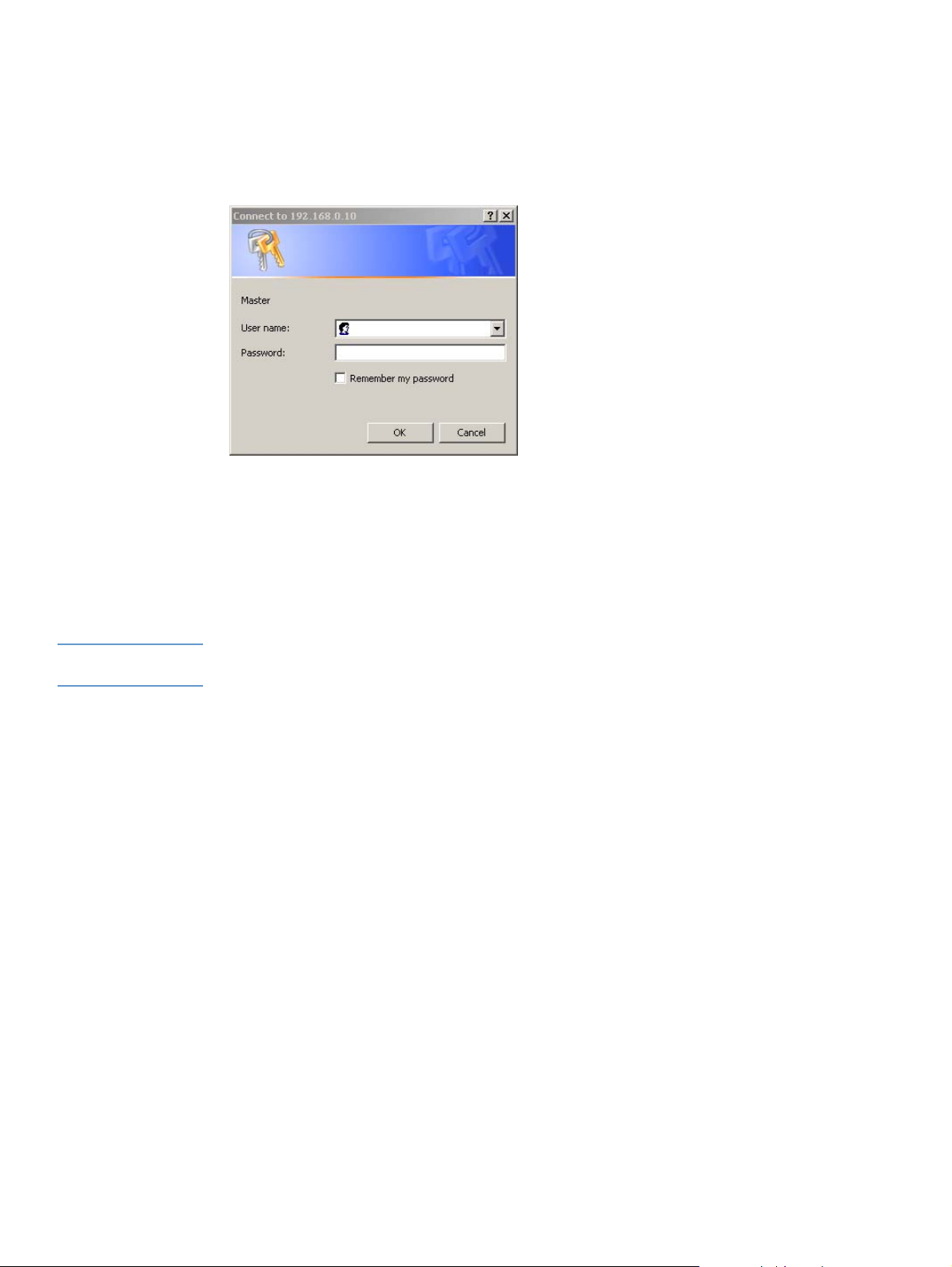
Logga in som en adminstratör
Använd följande procedur om du vill logga in på HP EWS som en administratör.
1 När du öppnat EWS klickar du på länken Logga in i övre högra hörnet på skärmbilden.
Dialogrutan Ange nätverkslösenord visas (se bilden nedan). Utseendet på
inloggningsskärmen kan variera beroende på operativsystemet och webbläsaren.
2 Skriv admin som användarnamn, ange ditt lösenord, och klicka sedan på OK.
Logga ut som administratör
Använd följande procedur om du vill logga ut.
1 Klicka på länken Logga ut.
2 Utloggningen slutförs när du stänger webbläsaren.
VARNING! Om du inte stänger webbläsaren fortsätter anslutningen till produktens EWS att köras, vilket kan
utgöra en säkerhetsrisk.
4 Översikt SVWW
Page 11
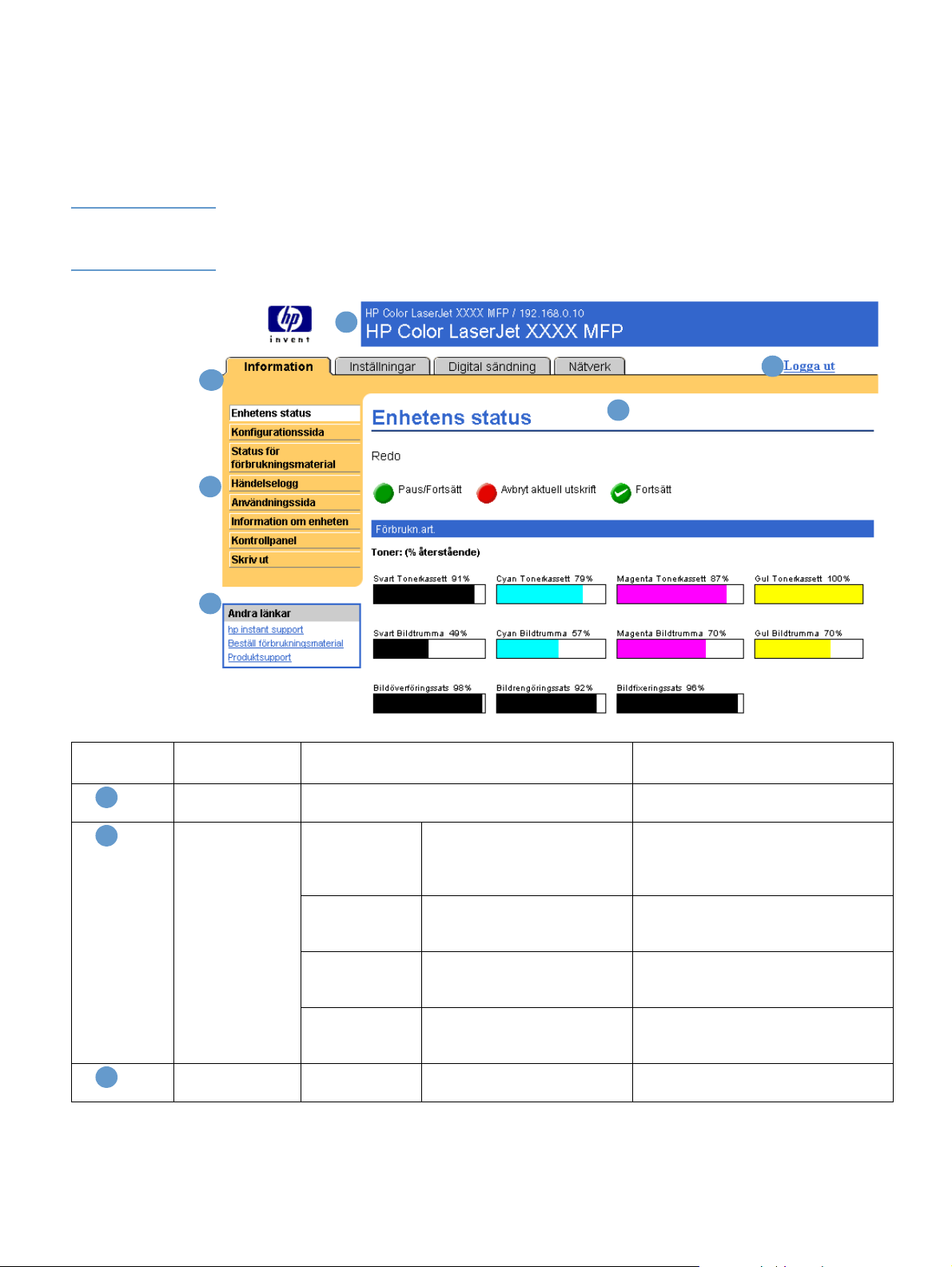
Navigera i HP:s inbyggda webbserver
Du kan nå skärmbilderna genom att klicka på någon av flikarna (exempelvis Information eller
Inställningar) och sedan på menyerna på navigationsfältet till vänster på skärmen.
Bilden och tabellen nedan innehåller inf ormation om EWS-skärmarna.
Obs! Utseendet på EWS-skärmbilderna kan skilja sig från illustrationerna i den här
användarhandbok en beroende på produktens funktioner och de inställningar som din
IT-administratör har gjort.
1
Meddelande EWS-
skärmfunktion
1
2
3
Produktnamn och
IP-adress
Flikar Fliken
Menyer Olika för varje flik Klicka på en flik om du vill se
2
5
6
3
4
Beskrivning Mer information
Visa produktnamnet och IP-adressen.
Visa information om produkten.
Information
Fliken
Inställningar
Fliken Digital
Sending
Fliken Nätverk Visa nätverksstatus och
Du kan inte konfigurera
produkten med skärmbilderna
på den här fliken.
Använd funktionerna under den
här fliken när du konfigurerar
produkten.
Använd funktionerna på den här
fliken när du konfigurerar
funktionerna för digital sending.
konfigurera produktens
nätverkskort.
menyerna.
Se ”Visa produktstatus från
informationsskärmbilderna“ på sidan 7.
Se ”Konfigurera produkten från
skärmbilderna Inställningar“ på
sidan 19.
Se ”Ange alternativ för digital sändning“
på sidan 39.
Se ”Hantera nätverksfunktioner från
nätverksskärmbilderna“ på sidan 55.
SVWW Navigera i HP:s inby ggda webbserver 5
Page 12
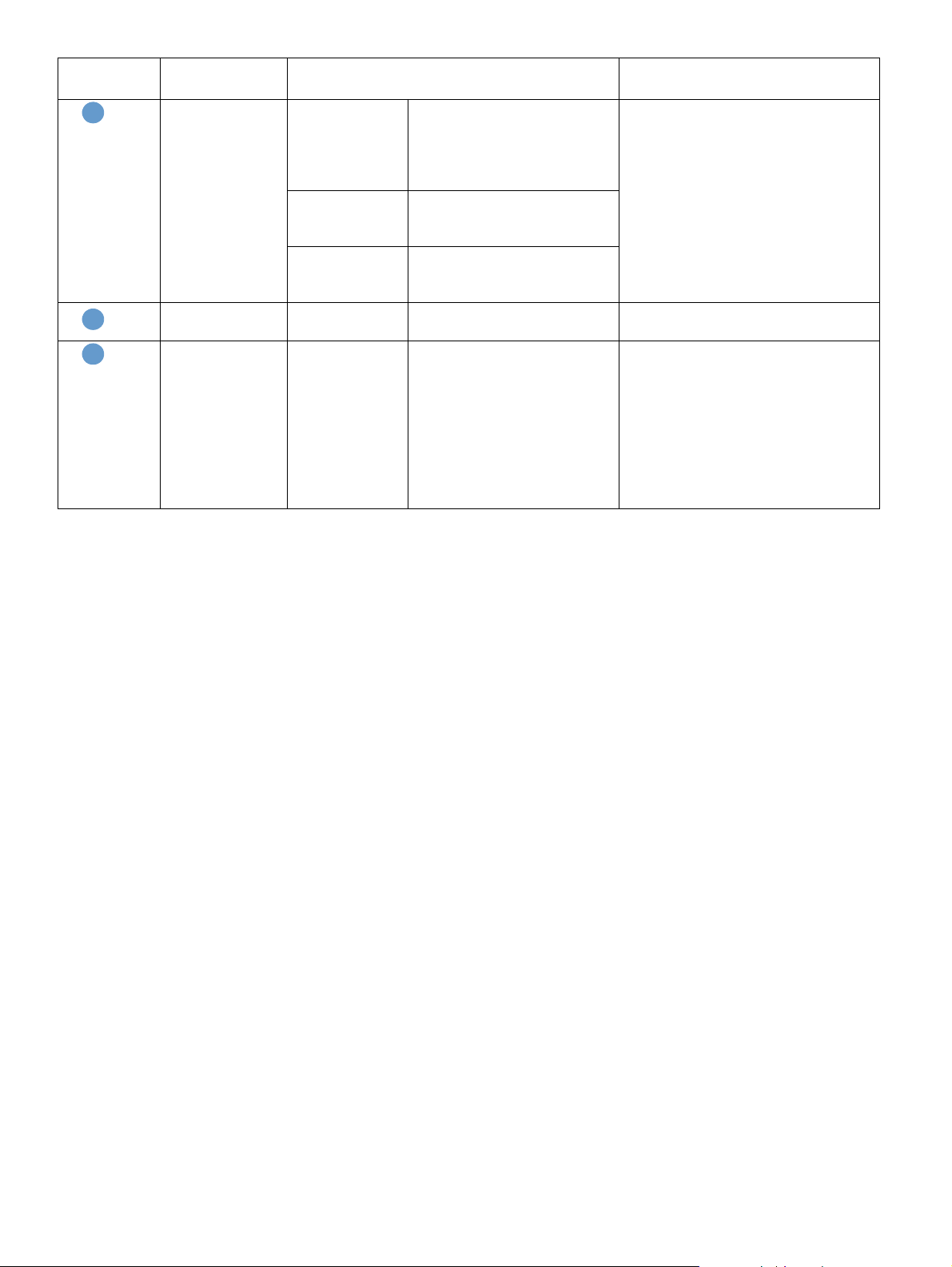
Meddelande EWS-
skärmfunktion
4
5
6
Andra länkar hp instant
Logga in/Logga ur Olika beroende
Skärmbild Olika för varje
Beskrivning Mer information
Ansluter till en uppsättning
support
webbresurser som hjälper dig
att lösa problem och beskriver
vilka ytterligare tjänster som
finns för HP-produkten.
Beställ
förbrukningsmaterial
Beställ äkta HPförbrukningsmaterial till HPprodukten.
Produktsupport Använd produkthjälpen på HP:s
webbplats om du vill lösa ett
problem.
Logga in som IT-administratör
på användartyp
eller tjänsteleverantör.
Klicka på en meny om du vill
meny
öppna en skärmbild.
● Se ”Använda Andra länkar som en
resurs“ på sidan 57.
● Se ”hp instant support“ på sidan 58.
● Se ”Produktsupport“ på sidan 59.
● Se ”Min tjänstelevantör och Mitt
servicekontrakt“ på sidan 59.
Se ”Logga in och logga ut“ på sidan 3.
● Se ”Visa produktstatus från
informationsskärmbilderna“ på
sidan 7.
● Se ”Konfigurera produkten från
skärmbilderna Inställningar“ på
sidan 19.
● Se ”Hantera nätverksfunktioner från
nätverksskärmbilderna“ på
sidan 55.
6 Översikt SVWW
Page 13
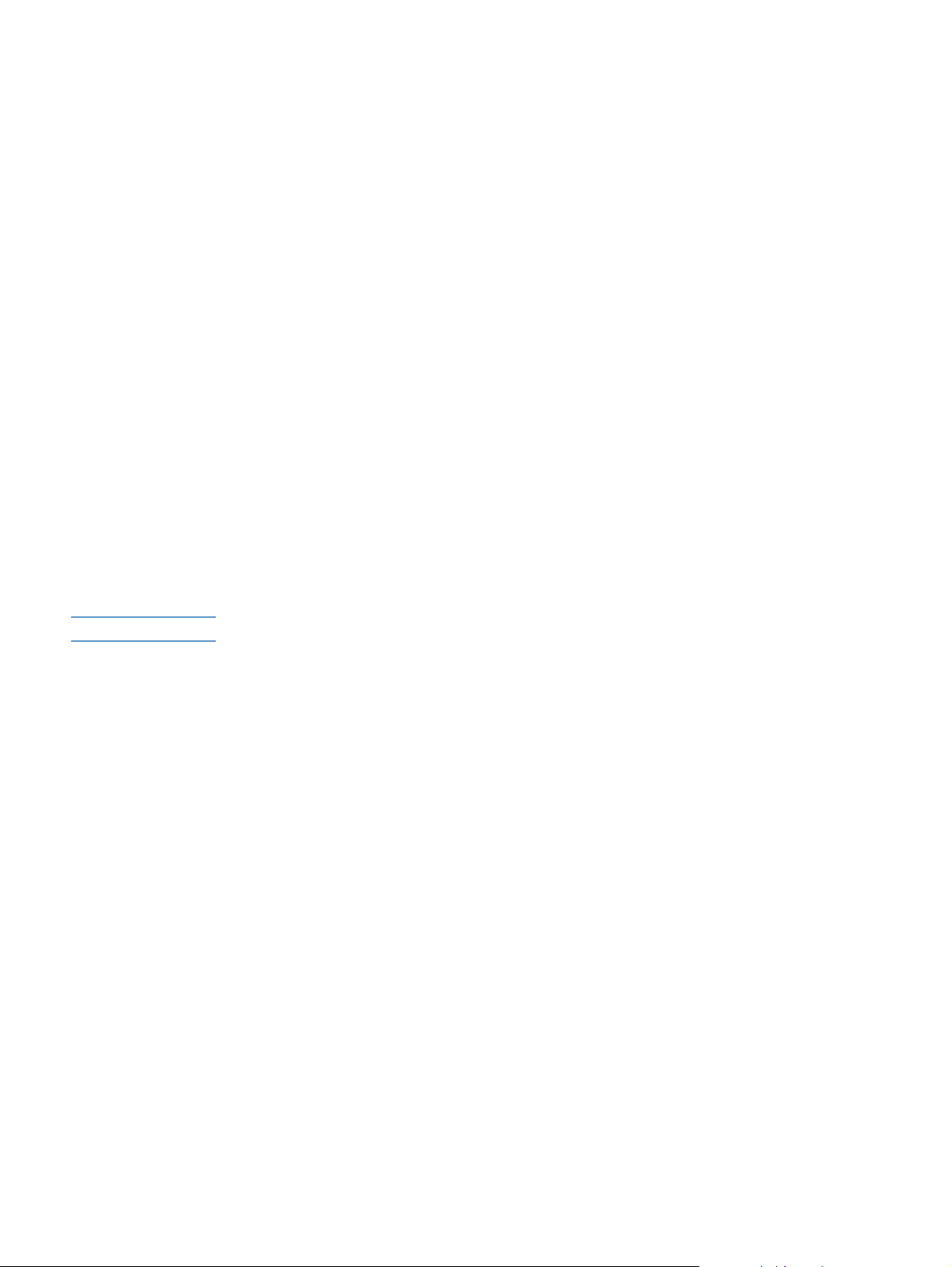
Visa produktstatus från
2
informationsskärmbilderna
Skärmbilderna innehåller bara information. Du kan inte konfigurera produkten från dessa
skärmbilder. Om du vill konfigurera produkten via EWS, se ”Konfigurera produkten från
skärmbilderna Inställningar“ på sidan 19.
Informationsskärmbilderna innehåller följande:
● Enhetens status (sidan 8)
● Konfigurationssida (sidan 10)
● Status för förbruknings ma te rial (sidan 12)
● Händelselogg (sidan 13)
● Användningssida (sidan 14)
● Information om enheten (sidan 15)
● Kontrollpanel (sidan 16)
● Skriv ut (sidan 17)
Obs! För vissa produkter kan en del av de här skärmbilderna inte användas.
SVWW 7
Page 14
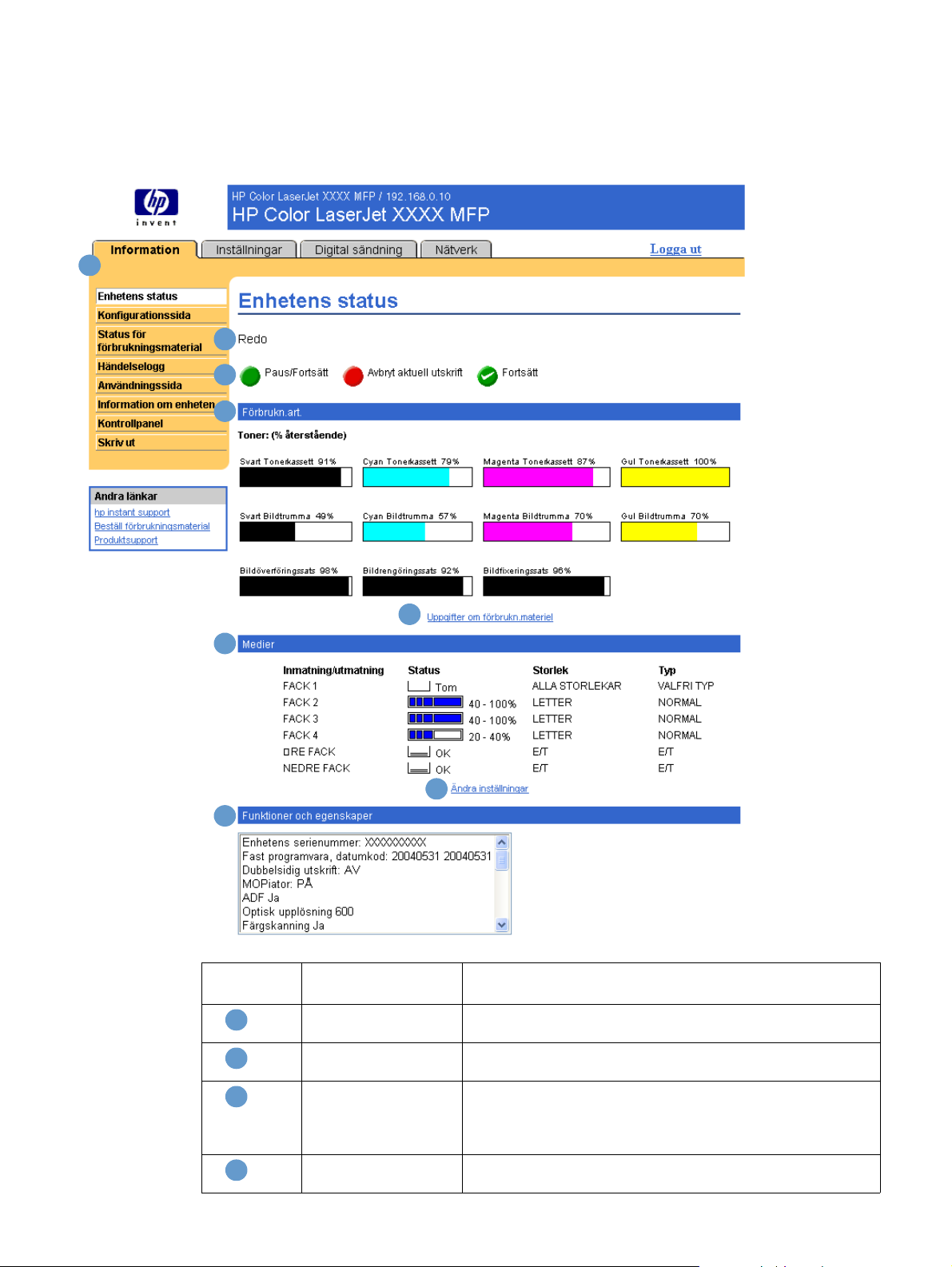
Enhetens status
Använd skärmbilden Enhetens status om du vill se aktuell status för produkten. Bilden och
tabellen nedan visar hur du använder skä rmbilden.
1
2
3
4
6
8
Meddelande Område på
skärmbilden
1
2
3
4
EWS-flikar och -menyer Mer information finns i ”Navigera i HP:s inbyggda webbserver“ på
Status Visar status för produkten (samma information som visas i
Knappar på
kontrollpanelen
Förbrukningsmaterial Visar i procent hur mycket som är kvar av de olika
5
7
Information eller funktioner som erbjuds på området
sidan 5.
teckenfönstret på kontrollpanelen).
Använd dessa knappar precis som knapparna på själva
produkten. Om du vill välja vilka knappar som ska visas på
skärmbilden går du till skärmbilden Säkerhet på fliken
Inställningar.
förbrukningsvarorna.
8 Visa produktstatus från informationsskärmbilderna SVWW
Page 15
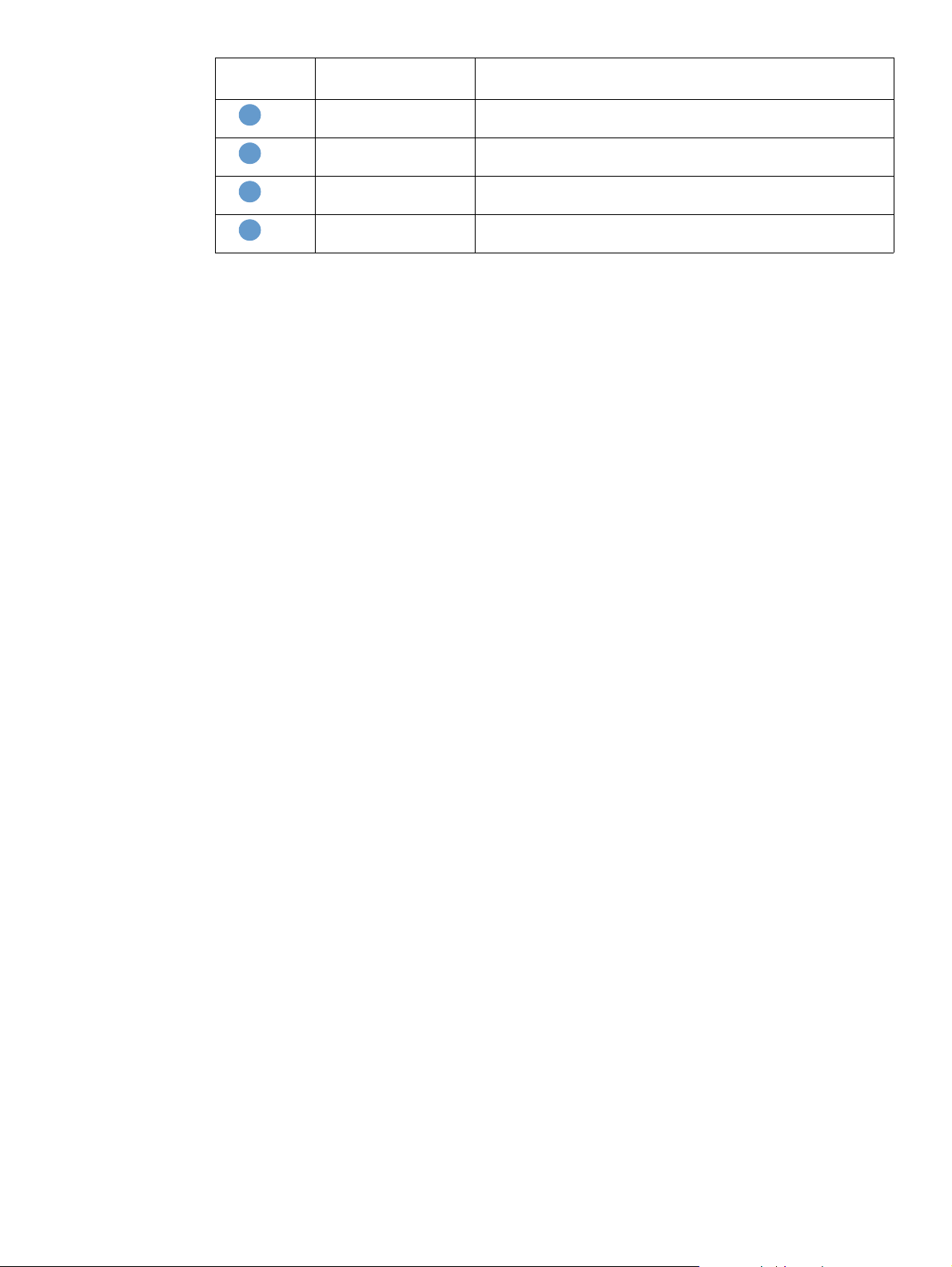
Meddelande Område på
skärmbilden
5
6
7
8
Uppgifter om tillbehör Öppnar skärmbilden Status för förbrukningsmaterial där du kan
Medier Visar status- och konfigurationsinformation för in- och
Ändra inställningar Öppnar skärmbilden Andra inställningar där du kan ändra på
Funktioner och
egenskaper
Information eller funktioner som erbjuds på området
se information om produktens förbrukningsmaterial.
utmatningsfacken.
inställningarna för papperstyp.
Visar komponenterna som är installerade i produkten.
SVWW Enhetens status 9
Page 16
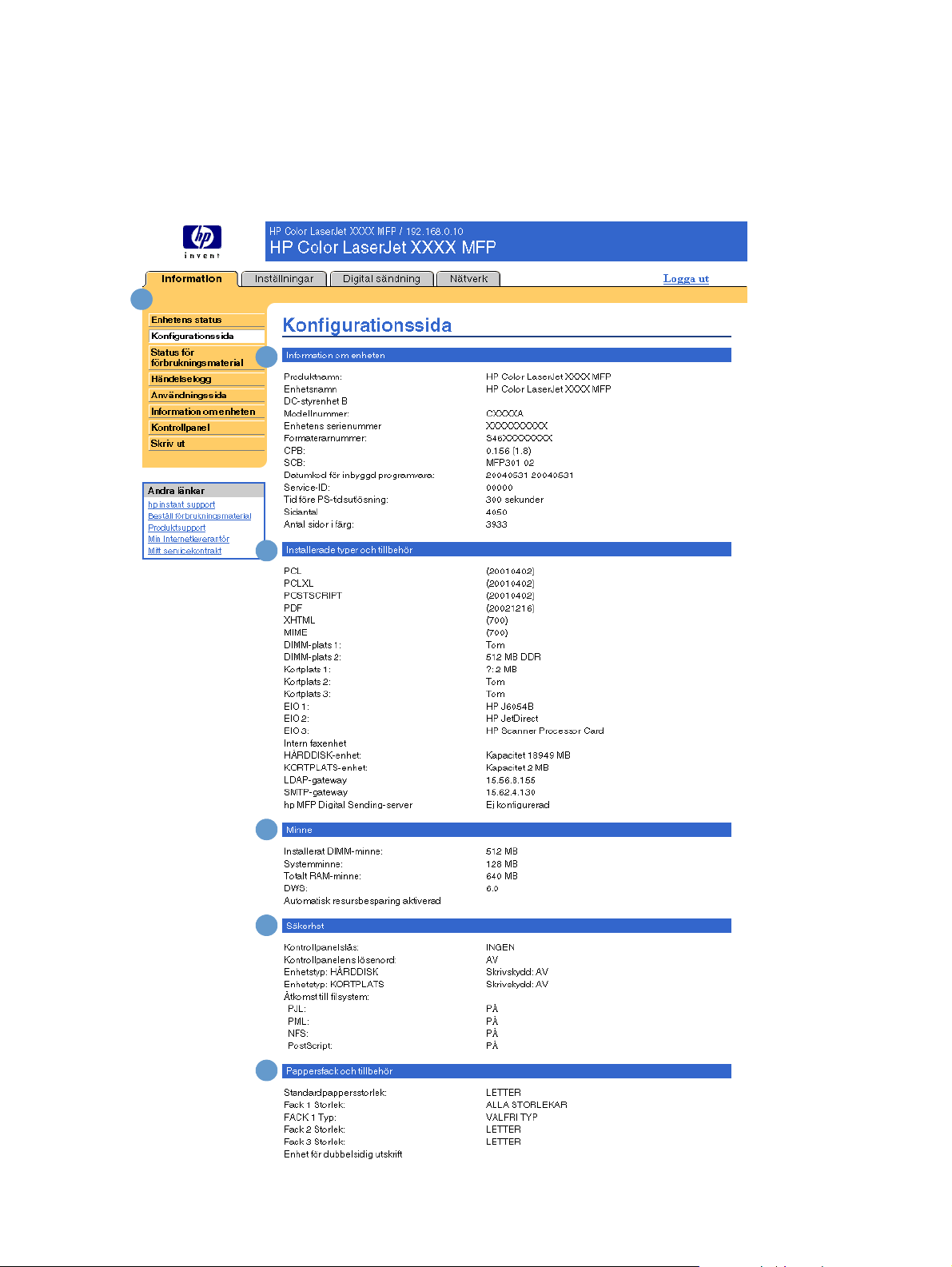
Konfigurationssida
Använd skärmbilden Konfigurationssidan om du vill se inställningarna för produkten, få hjälp att
lösa problem med skrivaren och kontrollera installationen av extra tillbehör som exempelvis
DIMM-minnen eller enheter för pappershant ering. Bilden och tabellen nedan visar hur du
använder skärmbilden.
1
2
3
4
5
Obs! Se tabellen nedan
om du behöver en
beskrivning av
meddelandena i den här
bilden.
10 Visa produktstatus från informationsskärmbilderna SVWW
6
Page 17
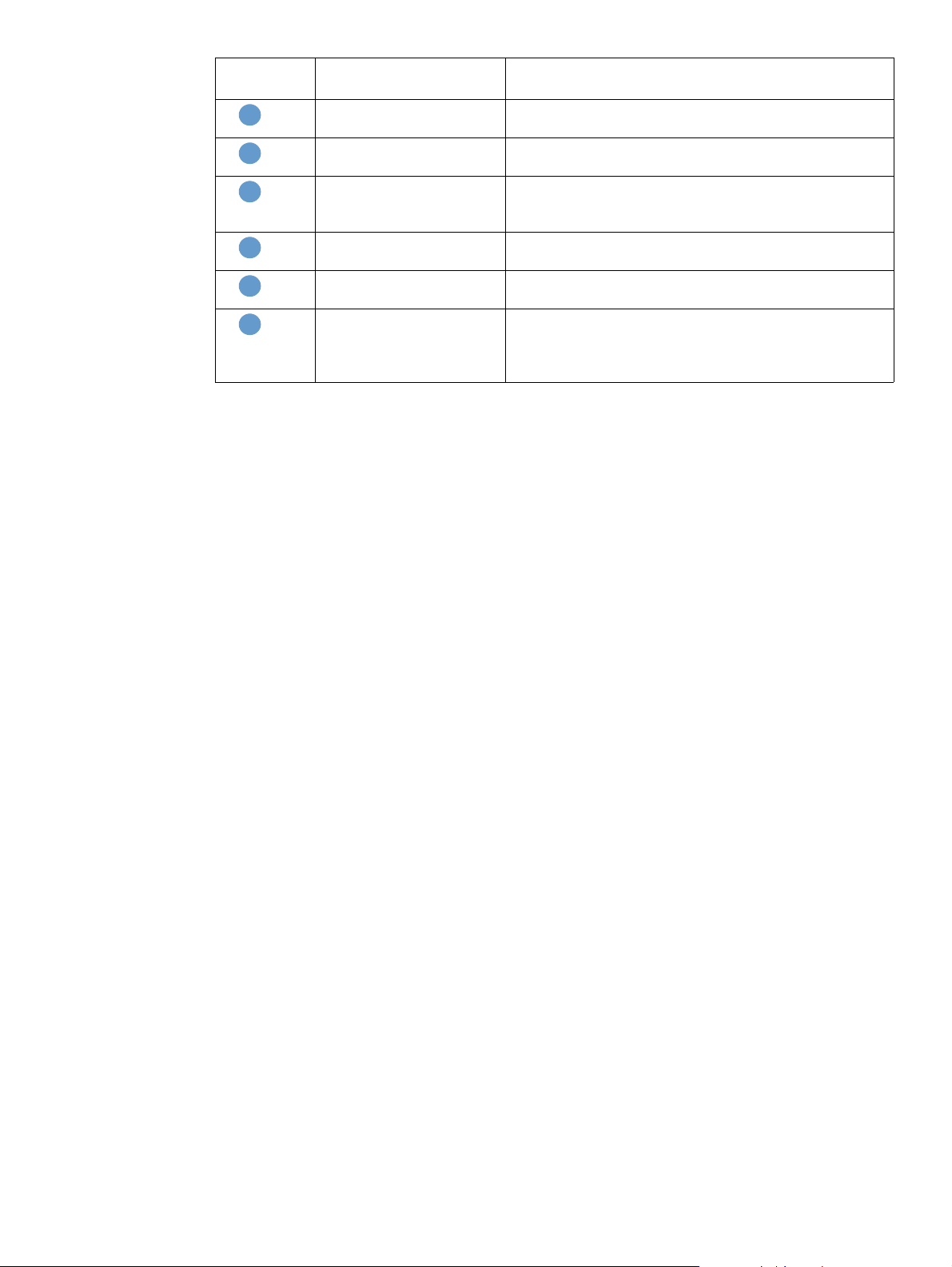
Meddelande O mråde på skärmbilden Information eller funktioner som erbjuds på
området
1
2
3
4
5
6
EWS-flikar och -menyer Mer information finns i ”Navigera i HP:s inbyggda
webbserver“ på sidan 5.
Information om enheten Visar serienumret, versionsnummer och annan information
om produkten.
Installerade typer och
tillbehör
Minne Visar minnesinformation, PCL Driver Work Space (DWS)
Säkerhet Visar status för låsning av kontrollpanelen och alternativ för
Pappersfac k och tillbehör Visar storlek och typ för det utskriftsmaterial som angetts för
Visar alla skrivarspråk som är installerade (till exempel PCL
och PS samt vilken extrautrustning som installerats i varje
DIMM- och EIO-kortplats.
och information om resursbesparing.
skrivskydd.
de olika facken. Om en enhet för dubbelsidig utskrift eller
andra tillbehör för pappershantering finns installerade i
produkten visas även information om dessa enheter här.
SVWW Konfigurationssida 11
Page 18
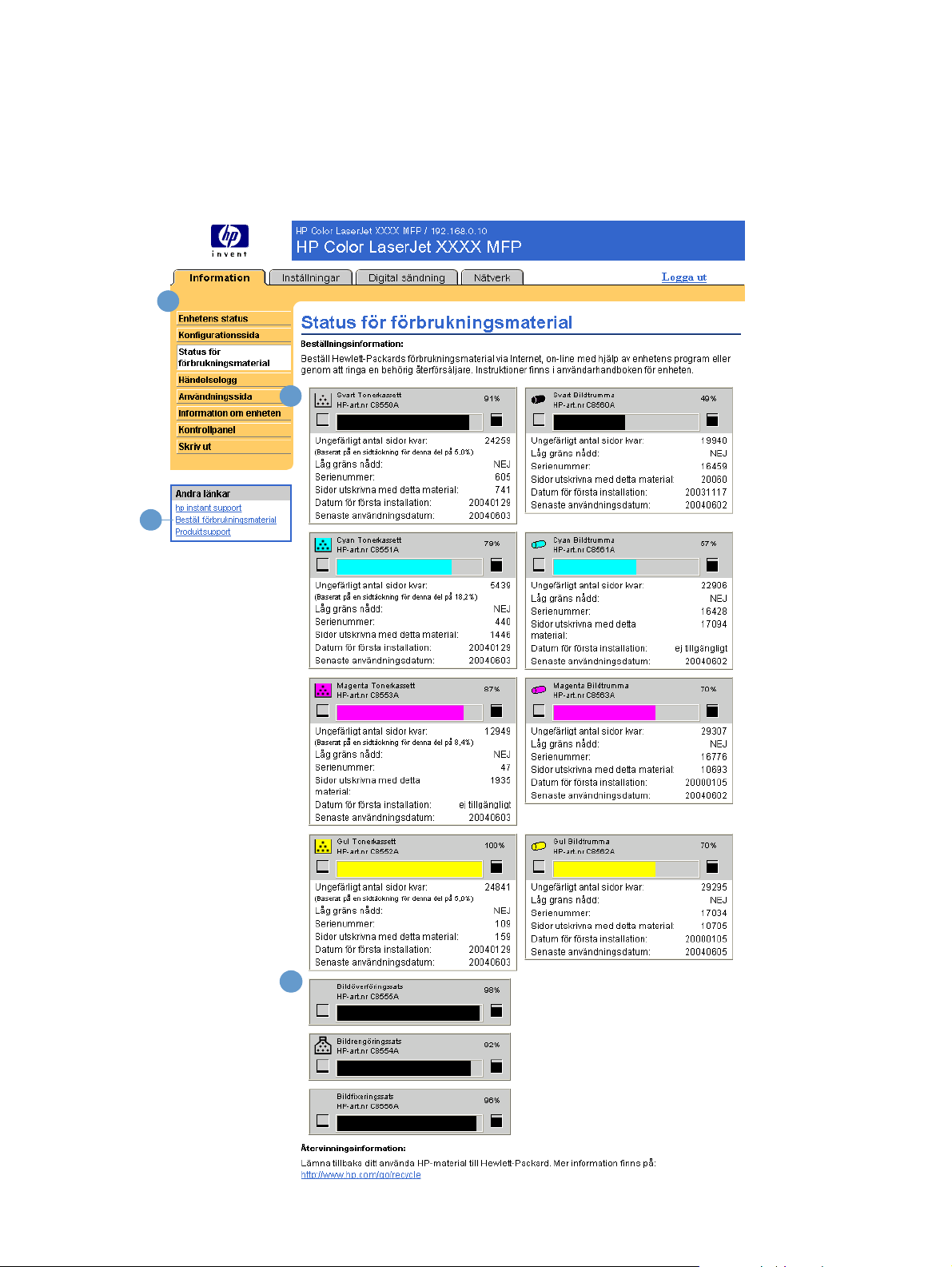
Status för förbrukningsmaterial
Skärmbilden Status för förbrukningsmaterial visar mer detaljerad information om
förbrukningsmaterial samt artikelnummer för äkta HP-förbrukningsartiklar. (Det är bra att ha
artikelnumren till hands när man beställer förbrukningsmaterial.) Bilden och tabellen nedan visar
hur du använder skärmbilden.
1
3
2
4
Obs! Se tabellen nedan
om du behöver en
beskrivning av
meddelandena i den här
bilden.
12 Visa produktstatus från informationsskärmbilderna SVWW
Page 19
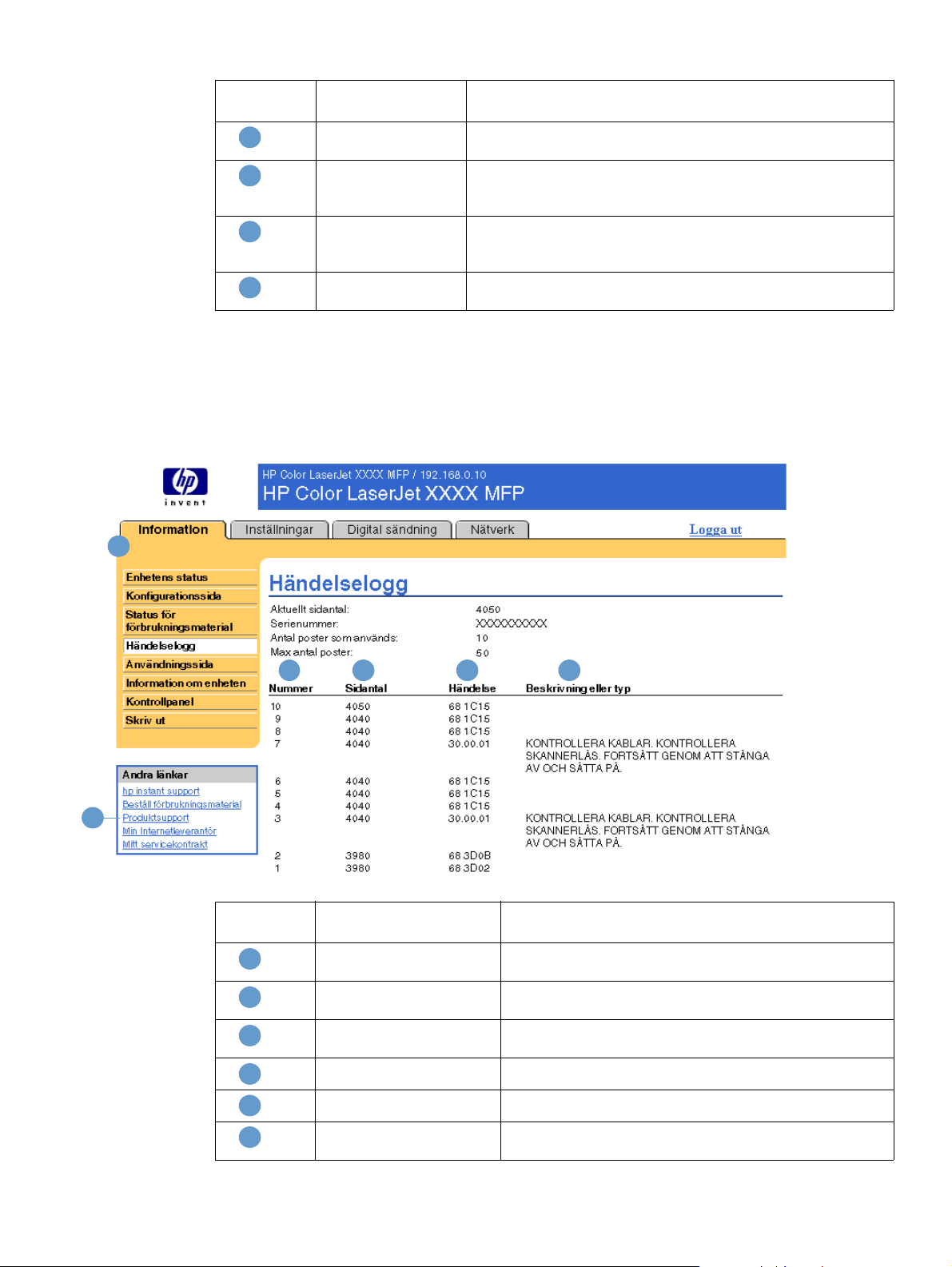
Meddelande Område på
Händelselogg
Händelseloggen visar de senaste utskriftshändelserna, till exempel papperstrassel, servicefel
och andra utskriftsfel. Bilden och tabellen nedan visar hur du använder skärmbilden.
1
Information eller funktioner som erbjuds på området
skärmbilden
1
2
3
4
EWS-flikar och menyer
Länken Beställa
förbrukningsmaterial
Svart tonerkassett Visar tonerkassettens artikelnummer, meddelar om statusen Låg
Underhållssats Visar hur många procent av underhållssatsen som har använts
Mer information finns i ”Navigera i HP:s inbyggda webbserver“ på
sidan 5.
Använd denna funktion om du vill ansluta dig till en webbplats där
du kan beställa förbrukningsmaterial online från en valfri
återförsäljare.
tonernivå har nåtts och visar antalet sidor som skrivits ut sedan
statusen Låg tonernivå nåddes.
och HP:s artikelnummer.
2
4
53
6
Meddelande Område på
skärmbilden
1
2
3
4
5
6
EWS-flikar och -menyer Mer information finns i ”Navigera i HP:s inbyggda
Nummer Visar i vilken ordning felen inträffade. Det senaste felet har
Sidantal Visar hur många sidor som hade skrivits ut med produkten
Händelse Visar de interna händelsekoderna för alla händelser.
Beskrivning eller typ Visar en beskrivning av en del händelser.
Länken Produktsupport Tar dig till HP:s supportwebbplats där du hittar
Information eller funktioner som erbjuds på
området
webbserver“ på sidan 5.
högst nummer.
innan felet uppstod.
produktspecifik felsökningsinformation.
SVWW Händelselogg 13
Page 20
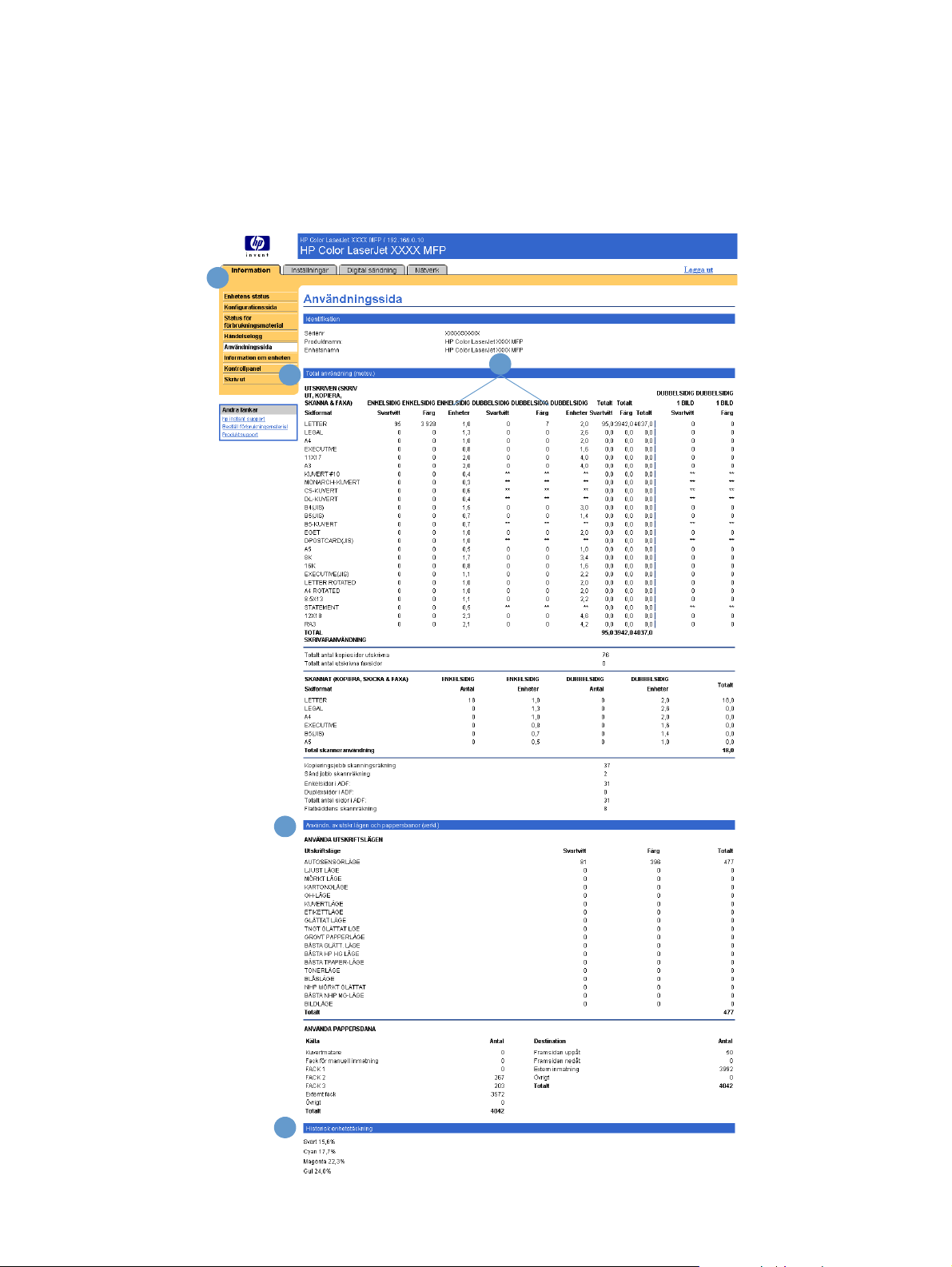
Användningssida
Användnings-skärmbilden innehålle r et t si da nt al fö r varje materialstorlek som har passerat
genom produkten, liksom antalet sidor med dubbelsidig utskrift. Summan räknas ut genom att
multiplicera summan av utskriftsantalet och kopieantalet med enhetsvärdet.
Informationen på skärmbilden kan användas för att bestämma hur mycket toner eller papper
som behövs. Bilden och tabellen nedan visar hur du använder skärmbilden.
1
2
4
3
Obs! Se tabellen nedan
om du behöver en
beskrivning av
meddelandena i den
här bilden.
14 Visa produktstatus från informationsskärmbilderna SVWW
5
Page 21
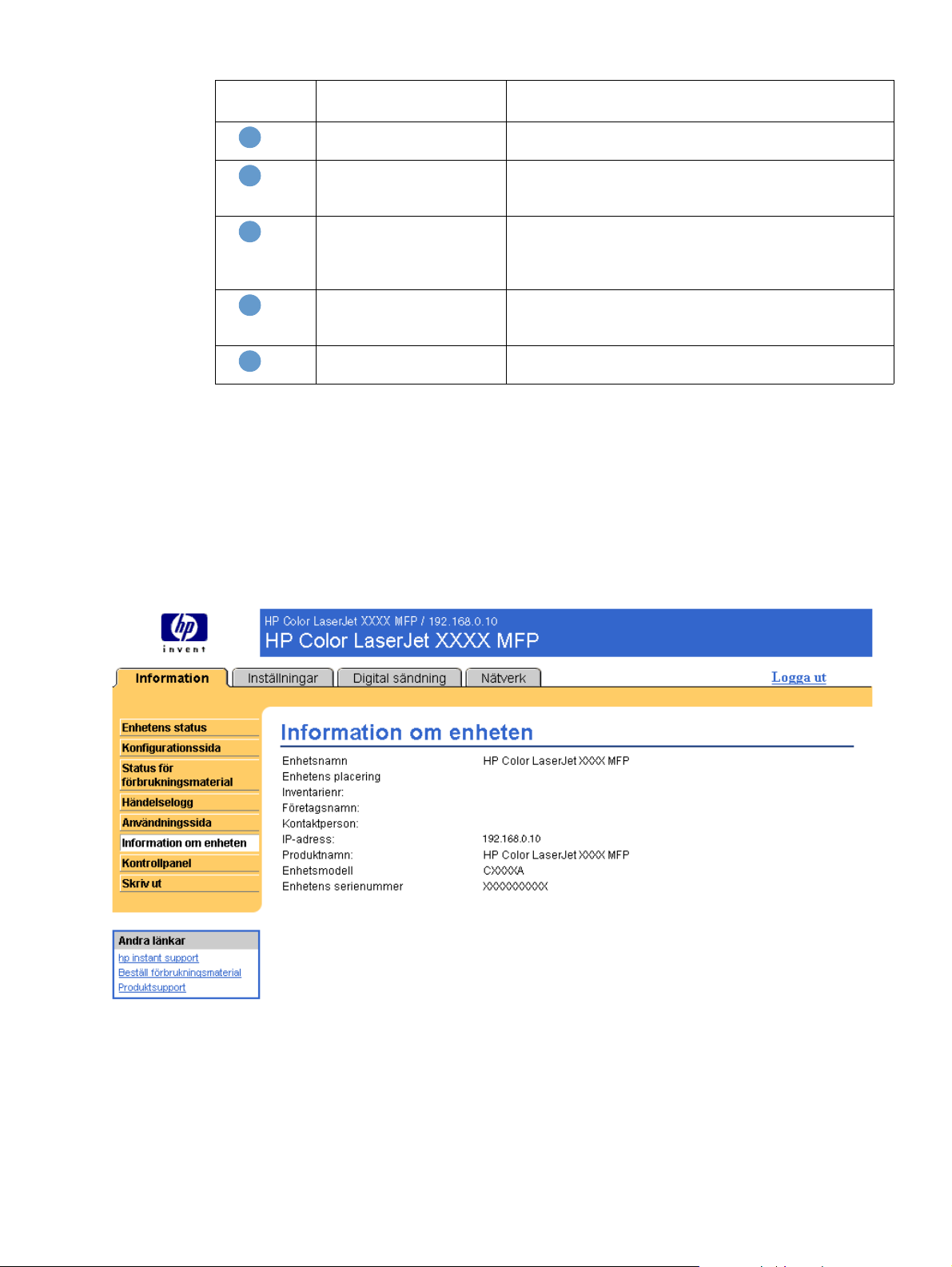
Meddelande Område på skärmbilden Information eller funktioner som erbjuds på
1
2
3
4
5
EWS-flikar och -menyer Mer information finns i ”Navigera i HP:s inbyggda
Total användning (motsv.) Visar vilka typer av sidor som skrivits ut, antalet enkelsidiga
Enhet En enhet motsvarar en sida i A4-storlek (Letter-storlek). Alla
Utskriftslägen samt
användning av
pappersbanan (verklig)
Skrivarens tidigare
sidtäckning
Information om enheten
Skärmbilden Information om enheten visar produktbeskrivningen, enhetens inventarienummer;
företagets namn och kontaktperson, produktens placering samt produktens IP-adress,
produktnamn, skrivarmodell och serienummer.
Produktens namn, inve ntarienummer, företagsnamn, kontaktperson och produktens placering
kan konfigureras från skärmbilden Information om enheten som finns på fliken Inställningar.
området
webbserver“ på sidan 5.
respektive dubbelsidiga sidor samt antalet utskrivna sidor
totalt.
andra sidstorlekar beskrivs i förhållande till den här
standardstorleken. En sida i A4-storlek (Letter-storlek) med
utskrift på båda sidorna räknas som 2 enheter.
Visar de utskriftslägen som använts för utskrifter i färg och
svartvitt.
Visar hur mycket toner som använts på en sida i genomsnitt.
SVWW Information om enheten 15
Page 22
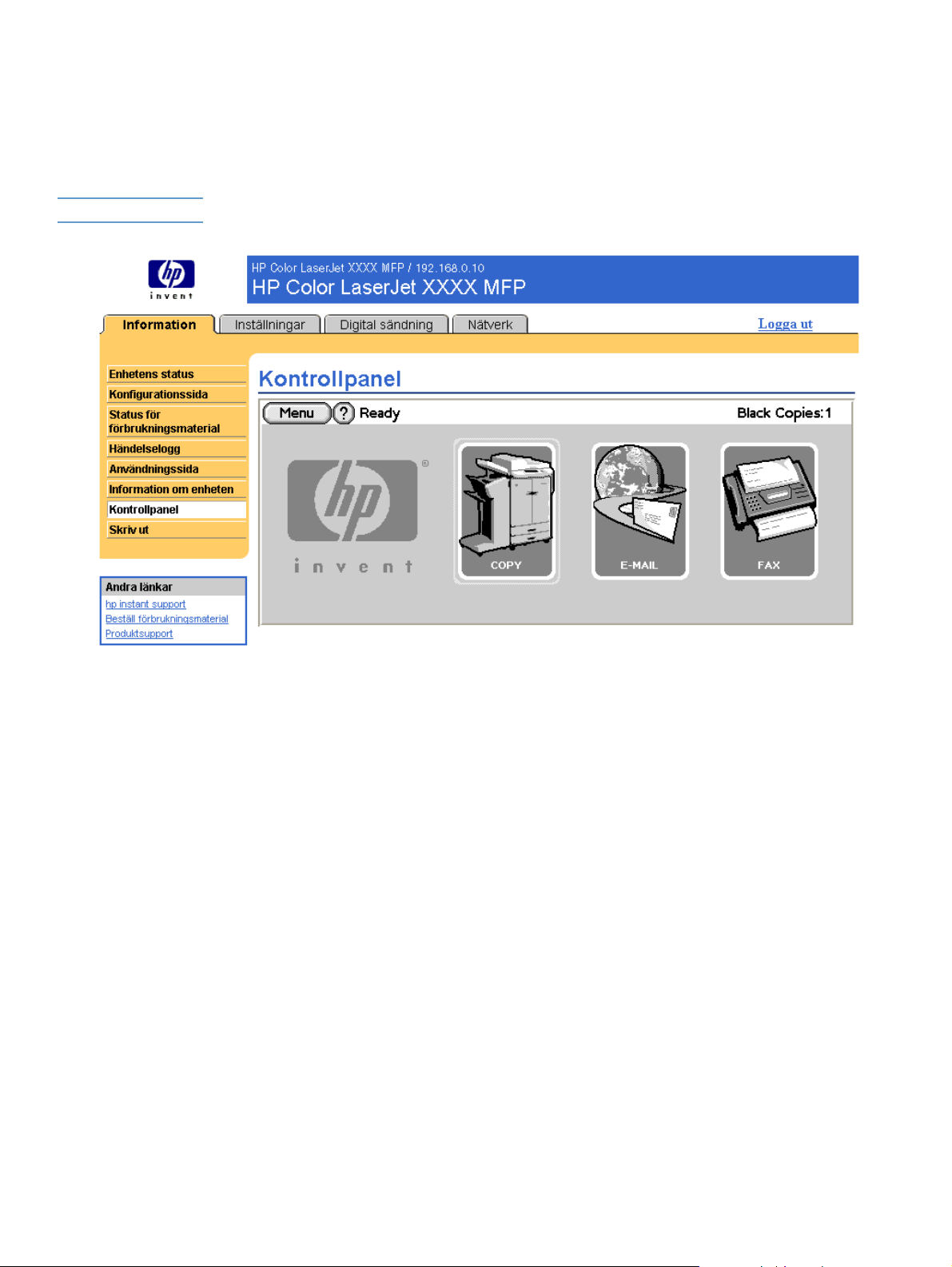
Kontrollpanel
För produkter som har en kontrollpa nel visar skärmbilden Kontrollpanel teckenfönstret på
produktens kontrollpanel precis som om du stod intill produkten. Eftersom sidan visar status för
produkten hjälper den dig att lösa problem.
Obs! Utseendet på skärmbilden kan variera beroende på din produkt.
16 Visa produktstatus från informationsskärmbilderna SVWW
Page 23

Skriv ut
Du använder den här skärmbilden när du vill skriva ut en fil i taget från en produkt som har
funktioner för HP:s inbyggda webbserver. Den här funktionen är särskilt användbar om du
använder mobila enheter eftersom du inte behöver installera några skrivardrivrutiner för
produkten. Du kan skriva ut när du vill, var som helst.
Du kan skriva ut utskriftsklara filer, till e x empel dok ument som har skapats med alternativet Skriv
ut till fil. Utskriftsklara filer har vanligtvis filtillägg som .PRN (Windows Print Ready File), .PCL
(Printer Control Language), .PS (PostScript), .PDF (Adobe Portable Document Format) och .TXT
(text).
Bilden och tabellen nedan visar hur du använder skärmbilden.
Obs! Skärmbilden Skriv ut (och menyn Skriv ut till vänster) är tillgänglig endast om den konfigurerats
så att den visas på fliken Säkerhet. Mer information finns i ”Säkerhet“ på sidan 31.
1
2
3
4
Meddelande Området på skärmbilden Information eller funktioner som erbjuds på området
1
2
3
4
EWS-flikar och -menyer Mer information finns i ”Navigera i HP:s inbyggda webbserver“
på sidan 5.
Enhetens status Visar produktstatus (samma information som visas på
skärmbilden Enhetens status och i teckenfönstret på
kontrollpanelen).
Alt 1 Skriver ut en fil som finns på en bärbar dator, stationär dator
eller en filserver på nätverket.
Alt 2 Skriver ut en fil som du når via ditt intranät.
SVWW Skriv ut 17
Page 24

Skriva ut en fil från skärmbilden Skriv ut
Använd följande steg om du vill skriva ut en fil från skärmbilden Skriv ut.
1 Välj filen du vill skriva ut med hjälp av följa nde alternativ:
• Klicka på knappen under Alternativ 1 när du vill gå till filen du vill skriva ut.
eller
• Ange adressen (som börjar med ”http://“) i fältet Adress (under Alternativ 2) om du vill
skriva ut en fil som finns på intranätet.
2 Klicka på Använd.
18 Visa produktstatus från informationsskärmbilderna SVWW
Page 25

Konfigurera produkten från
3
skärmbilderna Inställningar
Använd skärmbilderna på fliken Inställningar när du vill konfigurera produkten från datorn.
Följande finns på skärmbilderna i Inställningar:
● Konfigurera enhet (sidan 20)
● E-postserver (sidan 21)
● Varningar (sidan 23)
● AutoSend (sidan 29)
● Säkerhet (sidan 31)
● Redigera andra länkar (sidan 32)
● Information om enheten (sidan 34)
● Språk (sidan 35)
● Datum & tid (sidan 36)
● Återaktiveringstid (sidan 37)
Obs! För vissa produkter kan en del av de här skärmbilderna inte användas.
SVWW 19
Page 26

Konfigurera enhet
Du använder skärmbilden Konfigurera enhet när du vill skriva ut produktens informationssidor
och fjärrkonfigurera produkten. Den följande bilden, tabelle n och exempelproceduren beskriver
hur skärmbilden används.
Om produkten har en kontrollpanelskärm påminner de här menyerna om de menyer som är
tillgängliga på produktens kontrollpanel. En del av men yerna på produktens kontrollpanel är inte
tillgängliga från den inbyggda HP-webbservern.
Mer information om de olika menyer som kan användas i produkten finns i den dokumentation
som medföljde produkten.
1
2
Meddelande Område på
skärmbilden
1
2
3
4
EWS-flikar och
-menyer
Välj en meny Menyn INFORMATION Skriv ut produktens informationssidor med detaljer om
Plustecken Klicka på plustecknet ( ) bredvid en meny eller klicka på själva menyn så visas
PAUS Markera den här kryssrutan för att pausa skrivaren.
3
4
Information eller funktioner i området
Mer information finns i ”Navigera i HP:s inbyggda webbserver“ på sidan 5.
produkten och hur den är konfigurerad.
Menyn
PAPPERSHANTERING
Menyn KONFIGURERA
ENHET
Menyn DIAGNOSTIK Skriv ut händelseloggen, utför ett test av pappersbana,
undermenyer och underposter.
Ange vilken materialtyp som finns i varje fack.
Du kan konfigurera produkten så att produktbeteendet
påverkas. Du kan också göra personliga inställningar för
produkten från den här menyn såsom utskriftskvalitet och
utmatningsfack.
konfigurera utmatningsfacket och duplexläge samt ställ in
antal kopior.
20 Konfigurera produkten från skärmbilderna Inställningar SVWW
Page 27

Använda menyer på skärmbilden Konfigurera enhet
Den här proceduren är endast ett exempel. Liknande procedurer kan användas till att ange
andra menyposter.
Så här byter du standardpappersstorlek (exempelprocedur).
1 Klicka på PAPPERSHANTERING.
2 Välj Letter i listan och klicka sedan på Använd om du vill spara ändringen.
Obs! Skrivardrivrutiner och program åsidosät ter ofta alternativen som har angetts på menyerna
Utskrift och Pappershantering. Mer information finns i användarhandboken som medföljde
produkten.
Ändringar visas på skärmbilden Skrivarstatus, sidan Konfiguration och menyn
Pappershantering.
E-postserver
Använd skärmbilden E-postserver om du vill konfigurera e-postinställningarna för utgående och
inkommande e-post. Använd inställningarna på den här sidan om du vill skicka och ta emot
e-postmeddelanden, inklusive produktaviseringar. I bilden, tabellen och beskrivningen nedan
förklaras hur du använder den här skärmbilden.
1
2
3
4
Meddelande Område på skärmbilden Information eller funktioner som erbjuds på området
1
2
EWS-flikar och -menyer Mer information finns i ”Navigera i HP:s inbyggda webbserver“ på sidan 5.
Utgående e-post Konfigurera utgående e-post om du tänker använda funktionerna
Varningar och AutoSend. Mer information finns i ”Använda skärmbilden
Varningar med en produkt“ på sidan 24.
SVWW E-postserver 21
Page 28

Meddelande Område på skärmbilden Information eller funktioner som erbjuds på området
3
4
Enhetens e-postadress Det här är produktens e-postadress som visas i produktaviseringar. Detta
är inte den e-postadress som du använder när du skickar kommandon till
produkten. Se ”Skicka e-postkommandon till produkten“ på sidan 28.
Inkommande e-post (krävs
inte för e-postaviseringar)
Konfigurera inkommande e-post om du tänker begära informationssidor
från produkten via e-postmeddelanden. Mer information finns i ”Skicka
e-postkommandon till produkten“ på sidan 28.
Konfigurera utgående e-post
Du måste konfigurera utgående e-post om du tänker använda funktionerna Varningar och
AutoSend.
1 Följande information behövs. (Administr atören för organisationens nät verk och e-post brukar
tillhandahålla den information som krävs för att konfigurera utgående e-post.)
• IP-adressen till SMTP-servern på nätverket. EWS använder SMTP-serverns IP-adress för
att förmedla e-postmeddelanden till andra datorer.
• Domännamnets e-postsuffix som används för att adressera e-postmeddelanden inom
organisationen.
2 Markera kryssrutan Aktivera utgående e-post.
3 Ange SMTP-serverns IP-adress i textrutan SMTP-server.
4 Ange domännamnet och klicka på Använd för att spara ändringarna.
Konfigurera inkommande e-post
Du bör konfigurera inkommande e-post om du tänker begära informationssidor från produkten
med hjälp av e-postmeddelanden. Mer information finns i ”Skicka e-postkommandon till
produkten“ på sidan 28.
1 Skapa ett POP3-brevlådekonto (Post Office Protocol 3) för produkten på en e-postserver i
organisationens nätv erk.
Varje POP3-konto behöver ett användarnamn och ett lösenord. Användarnamnet
tillsammans med produktens domännamn (som anges i konfigurationen för utgående
e-post) utgör produktens e-postadress. Om användarnamnet för brevlådekontot POP3 är
"produkt" och POP3-servern är "hp.com" så är produktens e-postad ress "produkt@hp.com".
Obs! Varje produkt som är konfigurerad för inko mmande e-post måste ha ett unikt POP3-bre vlådekonto
på nätverkets e-postserver.
POP3-brevlådekonton brukar konfigureras av organisationens nätverks- eller
e-postadministratör.
2 Markera kryssrutan Aktivera inkommande e-post.
3 Ange IP-adressen till POP3-postservern i textrutan POP3-server.
4 Ange användarnamn och lösenord för produktens e-postkonto och klicka sedan på Använd
för att spara ändringarna.
22 Konfigurera produkten från skärmbilderna Inställningar SVWW
Page 29

Varningar
På skärmbilden V arningar kan IT-administratörer ange att pr odukten skic kar f elmeddelanden och
statusaviseringar till valfri person via e-postmeddelanden. Med den inställningen aktiveras
varningar automatiskt om förbrukningssmaterial, status för pappersbana samt tjänster och
användbar information. Flera personer kan bli aviserade, där var och en kan få specifika
aviseringar . En administratörsassistent kan t.ex. ansvara för beställning av tonerkassetter eller
justera papperstrassel och kan bli förvarnad om att tonern är låg eller veta när trassel har
inträffat. På mots varande sätt kan de delar med längre livslängd hanteras av en extern
tjänsteleverantör som får aviseringar om underhåll på produkten, laddning av främre eller bakre
häftenheten och liknande.
Med en fast lagringsenhet installerad, t.ex. en hårddisk, kan du skapa upp till fyra olika
destinationslistor som innehåller upp till 20 mottagare per lista. (Om du saknar en enhet för
permanent lagring kan du bara skicka varningar till två e-postadresser.) Det följande exemplet
gäller en produkt som har en fast lagringsenhet installerad. Om det finns en fast lagringsenhet
installerad kan du redigera, testa och ta bort destinationer och destinationslistor.
I bilden, tabellen och beskrivningen nedan förklaras hur du använder den här skärmbilden.
Obs! Du måste aktiver a utgående e-post f ör att a viseringarna ska fungera. Mer inf ormation om hur du
aktiverar utgående post finns i ”Konfigurera utgåe nde e-post“ på sidan 22.
1
2
34 5
4 53
Obs! Se tabellen nedan
om du behöver en
beskrivning av
förklaringarna i den här
bilden.
SVWW Varningar 23
6
Page 30

Meddelande Område på skärmbilden Information eller funktioner som erbjuds på
området
1
2
3
4
5
6
EWS-flikar och -menyer Mer information finns i ”Navigera i HP:s inbyggda
webbserver“ på sidan 5.
Sammanfattning av
destinationslista
Redigera Klicka på den här knappen om du vill göra ändringar i
Testa Klicka på den här knappen här om du vill skicka en
Ta bort Klicka på den här knappen här om du vill ta bort
Ny destinationslista Klicka på den här knappen om du vill definiera inställningar
Listar de aktuella valen för respektive destination.
destinationen eller destinationslistan.
testavisering till destinationen eller destinationslistan.
destinationen eller destinationslistan.
för en ny destinationslista för varningar.
Använda skärmbilden Varningar med en produkt
I det här avsnittet finns information om dessa aviseringsfunktioner:
● ”Konfigurera aviseringar“ på sidan 24
● ”Testa konfigurationen av en destinationslista“ på sidan 27
● ”Ta bort mottagare och destinationslistor“ på sidan 28
Konfigurera aviseringar
Med en fast lagringsenhet installerad kan du skapa upp till fyra olika listor med upp till
20 mottagare på varje lista. Utan en fast lagringsenhet finns det bara rum för fyra
e-postadresser.
1 Gör något av följande:
• Klicka på Ny destinationslista om du vill skapa en ny destinationslista.
-Eller-
• Om du vill ändra en befintlig destinationslista klickar du på Redigera bredvid den lista
som du vill ändra på.
24 Konfigurera produkten från skärmbilderna Inställningar SVWW
Page 31

Om en permanent lagringsenhet finns installe rad ser skärmbilden so m visas ut unge fär som
på följande bild.
SVWW Varningar 25
Page 32

2 För produkter som har permanenta lagringsenheter installerad e skriver d u in ett namn i fältet
Listnamn, t.ex. Service eller Förbrukningsmaterial. (Om du inte har någon permanent
lagringsenhet går du vidare till steg 3.)
3 Skriv in e-postadresser till de personer som du vill ska få aviseringar. I stora miljöer kan
systemadministratörer dirigera e-postadresser till listservrar, URL-adresser eller mobila
enheter för utökade aviseringar. Lägg till flera mottagare genom att avgränsa varje
mottagare med komma eller semikolon.
4 Markera kryssrutan för de aviseringar som du vill ska skickas till mottagarna på den här
listan. (Om du vill se alla aviseringar som finns tillgängliga för produkten klickar du på Visa
alla aviseringar.)
5 I tillämpliga fall ställer du in tröskelvärden för enskilda aviseringar.
Tröskelvärdet för aviseringar om service och pappersbanan är ett minutertal som
specificerats av användaren. Värdet anger hur länge en händelse ignoreras innan en
e-postavisering skickas. Exempelvis kanske du vill ställa in tröskelvärdet för avisering om
"Fack öppet" på 10 minuter så att någon f år tid på sig att stänga f acket efter at t ha fyllt på det
eller åtgärdat papperstrassel.
6 Välj vilka bilagor du vill ska följa med dina e-postaviseringar. De här bilagorna kan vara
exempelvis Statussida för förbrukningsmaterial, Användningssida, Konfigurationssida,
Händelseloggsida och XML-data. (Gå till fliken Information om du vill se exempel på
sidorna.) Alternativet XML-data bör väljas om någon mottagare som du har valt för av isering
är ett automatiserat datorsystem. Varje objekt du väljer bifogas till e-postmeddelandet. Om
du exempelvis väljer Användningssida och Händelseloggsida får du ett
e-postmeddelande med två bilagor, en för varje val. Om du också väljer alternativet XML-
data får du ett e-postmeddelande med tre bila gor – en bil aga f ör An vä ndningssidan i HTML,
en för händelseloggen i HTML och en tredje bestående av omedelbar supportinformation i
en textfilsbilaga i XML-format.
7 Klicka på OK för att spara informationen.
8 Upprepa steg 1 till och med 7 för varje destinationslista.
Obs! Om du vill testa konfigurationen av en destinationslista går du till ”Testa konfigurationen av en
destinationslista“ på sidan 27.
26 Konfigurera produkten från skärmbilderna Inställningar SVWW
Page 33

Testa konfigurationen av en destinationslista
Så här testar du konfigurationen på en destinationslista.
1 Klicka på knappen Testa bredvid den destinationslista du vill testa.
Följande fönster visas. (Den här bilden visar skärmen i ett system som har en permanent
lagringsenhet installerad. Om det inte finns en permanen t lagringsenhet installerad kan
endast en destination testas från det här fönstre t.)
2 Om du har en permanent lagringsenhet installerad markerar du de destinationer du vill testa.
3 Returadressen är produktens e-postad ress. Skriv in din e-postadress i rutan Returadress
om du vill kunna upptäcka eventuella fel vid testaviseringen (exempelvis att någon
mottagaradress är felaktig).
SVWW Varningar 27
Page 34

4 I tillämpliga fall skriver du in ytterligare information som du vill ska visas i början av
e-postaviseringen, i fältet Anteckningar (valfritt).
5 Klicka på OK.
Ta bort mottagare och destinationslistor
Du kan ta bort en mottagare eller en destinationslista genom att klicka på Ta bort bredvid den
mottagare eller destinationslista som du vill ta bort. Klicka på OK för att bekräfta att du vill ta bort
valda objekt.
Skicka e-postkommandon till produkten
En annan metod för att få inf ormationssidor är att begära dem från produkte n. När utgå ende och
inkommande e-post har konfigurerats kan produkten bifoga informationssidor, som exempelvis
statussidan för förbrukningsmaterial eller konfigurationssidan, till e-postmeddelandena. Den här
funktionen kan du använda för att lösa ett problem eller kontrollera status för
förbrukningsmaterial.
Begära informationssidor med hjälp av e-postmeddelande
När du skriver ett meddelande till produkten måste du formatera fälten Till, Från och Ämne på
rätt sätt i e-postprogramme t.
1 Gör funktioner för utgående och inkommande e-post tillgängliga genom att följa
instruktionerna i det här kapitlet. (Mer information finns i ”E-postserver“ på sidan 21.)
2 Skriv ett meddelande till produkten i e-postprogrammet genom att slutföra följande steg:
a I fältet Till skriver du in produktens e-postadress. Användarnamnet tillsammans med
produktens domännamn (som anges i konfigura tionen för utgående e-post) utgör
produktens e-postadress. Om användarnamnet för brevlådekontot POP3 är "produkt"
och POP3-servern är "hp.com" så är produktens e-postadress "produkt@hp.com".
b E-postprogrammet bör automatiskt fylla i fältet Från med din retur-e-postadress.
c I fältet Ämne skriver du in lämplig text för det format och den sida du vill bifoga. Du kan
begära en konfigur ationssida, en statussida för förbrukningsmaterial eller en AutoSendsida. Om du exempelvis vill bifoga konfigurationssidan i HTML-filformat skriver du
"this.configpage?configpage=email&format=html".
Sida HTML-format XML-format
Konfigurationssida this.configpage?configPage
=email&format=html
Sidan Status för
förbrukningsmaterial
AutoSend-sida inte tillämpligt this.configpage?autosend
this.configpage?suppliesPage
=email&format=html
this.configpage?configPage
=email&format=xml
this.configpage?suppliesPage
=email&format=xml
=email&format=xml
3 Klicka på Skicka.
Produkten söker efter nya e-postmeddelanden var tredje minut. När produkt en tar emot
e-postmeddelandet genererar den ett svar och skickar tillbaka den begärda informationen till
avsändarens e-postadress (som den angett s i fältet Från i det ursprungliga e-post medde landet) .
Obs! Beroende på fördröjningar i nätverket och din organisations e-postserver kan det ta mellan en
minut och flera timmar innan svaret skickas till e-postprogrammets inkorg.
Om fälten Till, Från och Ämne inte är korrekt f ormaterade i e-postmeddelandet skickar produkt en
inget svarsmeddelande.
28 Konfigurera produkten från skärmbilderna Inställningar SVWW
Page 35

AutoSend
1
Använd skärmbilden AutoSend för att skicka information om produktkonfiguration och
användning av förbrukningsmaterial till din tjänstelever antör med jämna mellanrum. Med hjälp av
den här funktionen kan du upprätthålla en kontakt med Hewlett-Packard Company eller någon
annan tjänsteleverantör som är utformad för att du ska få del av tjänster som omfattar utbyte av
patroner, kontrakt med betalning-per-sida, supportavtal och användningsspårning. I bilden,
tabellen och beskrivningen nedan förklaras hur du använder den här skärmbilden.
Om du har en fast lagringsenhet installerad, till exempel en hårddisk, kan du lägga till upp till
tjugo e-postadresser. (Om du saknar en enhet för permanent lagring kan du lägga till en
e-postadress.) Det följande exemplet gäller en produkt so m har en fast lagringsenhet installerad.
2
3
4
6
5
Meddelande Område på skärmbilden Information eller funktioner som erbjuds på
området
1
2
3
4
EWS-flikar och -menyer Mer information finns i ”Navigera i HP:s inbyggda
webbserver“ på sidan 5.
Aktivera AutoSend Markera den här kryssrutan om du vill aktivera funktionen
AutoSend.
Skicka varje [intervall] Ange med vilket intervall du vill att produkten ska skicka
information om produktkonfiguration och
förbrukningsmaterial till destinationerna som angivits i fältet
E-postdestinationer.
E-postdestinationer Spara en lista med upp till 20 e-postadresser som du ska
skicka produktkonfigurationsinformation till. Varje
e-postadress kan vara upp till 50 tecken.
SVWW AutoSend 29
Page 36

Meddelande Område på skärmbilden Information eller funktioner som erbjuds på
området
5
6
Skicka till HP Markera den här kryssrutan om du vill skicka information
om enhetskonfiguration och materialstatus till HP med
jämna mellanrum. Informationen skickas till en HP
e-postadress (exempelvis, minskrivare@hp.com) i en te xtbaserad fil med ett .XML-filtillägg. Denna fil skapas på
engelska.
Om du vill ha mer information om hur HP hanterar
information som skickas med AutoSend kan du klicka på
Hewlett-Packards riktlinjer för sekretess och integritet.
Testa Klicka på den här knappen om du vill spara inställningarna
och skicka informationen genast så du kan vara säker på
att mottagaren får meddelandet.
Aktivera funktionen AutoSend
Använd följande procedur om du vill göra funktionen AutoSend tillgänglig.
1 Gör funktioner för utgående och inkommande e-post tillgängliga genom att följa
instruktionerna i det här kapitlet. (Mer information finns i ”E-postserver“ på sidan 21.)
2 Markera kryssrutan Aktivera AutoSend.
3 Klicka på ett alternativ för att ange med vilket intervall du vill att produkten ska skicka
information om produktkonfiguration och användning av förbrukningsmaterial till
e-postmottagarna (som anges i nästa steg). Skriv sedan in antal dagar, veckor, månader
eller utskrivna sidor.
4 För produkter som har permanenta lagringsenheter installerade kan du konfigurera upp till
20 destinations-e-postadresser med hjälp av formuläret som visas på skärmen. (Om du inte
har en permanent lagringsenhet kan du konfigurera en e-postadress.)
5 Om du vill skicka information om enhetskonfiguration och materialstatus till HP, markerar du
kryssrutan Skicka till HP.
6 Klicka på Använd.
30 Konfigurera produkten från skärmbilderna Inställningar SVWW
Page 37

Säkerhet
1
Bilden och tabellen nedan visar hur du använder skärmbilden.
2
3
4
Meddelande Område på skärmbilden Information eller funktioner som erbjuds på
området
1
2
3
4
EWS-flikar och -menyer Mer information finns i ”Navigera i HP:s inbyggda
webbserver“ på sidan 5.
Ange lösenord Ange ett administratörslösenord för att reglera vem som ska
få åtkomst till EWS-flikarna Inställningar, Digital Sending
och Nätverk. När du har ställt in lösenordet uppmanas
användare att ange ett lösenord när de klickar på länken
Logga in. Mer information finns i ”Logga in och logga ut“ på
sidan 3.
Skriv ut sida Välj att göra skärmbilden Skriv ut sida tillgänglig i fliken
Information.
Visa på enhetens statussida Välj vilka kontrollpanelsknappar du vill ska visas på
skärmbilden Enhetens status (på fliken Information).
SVWW Säkerhet 31
Page 38

Redigera andra länkar
Använd skärmbilden Redigera Andra länkar om du vill lägga till eller anpassa upp till fem länkar
till valfria webbplatser (se kommentar nedan). De här länkarna visas genomgående på alla
skärmbilder i HP:s inbyggda webbserver i rutan Andra länkar i det vänstra n a vigationsfältet. Tre
permanenta länkar (hp instant support, Beställ förbrukningsmaterial och Produktsupport)
har redan lagts in. I bilden, tabellen och be skrivningen nedan f ö rklaras hur d u använder den här
skärmbilden.
Obs! Om du har en permanent lagringsenhet installerad kan du lägga till upp till fyra ytterligare länkar.
Om du inte har extra lagringsutrymme kan du lägga till en ytterligare länk.
1
2
3
4
Meddelande Område på
Information eller funktioner som erbjuds på området
skärmbilden
1
2
3
EWS-flikar och
-menyer
Lägg till länk Lägg till en användardefinierad länk
Användardefinierade
länkar
Mer information finns i ”Navigera i HP:s inbyggda webbserver“ på
sidan 5.
Lista över de användardefinierade länkar som har lagts till.
Använd det här området för att ta bort länkar.
32 Konfigurera produkten från skärmbilderna Inställningar SVWW
Page 39

Meddelande Område på
skärmbilden
4
Andra länkar hp instant support Anslut till webbresurser som är till hjälp
Information eller funktioner som erbjuds på området
med att lösa specifika problem och
fastställa vilka ytterligare tjänster som är
tillgängliga för din produkt. (Detaljerad
information, inklusive serienummer,
feltillstånd och status vidarebefordras till
HP:s kundtjänst. Hewlett-Packard
Company hanterar det här som
konfidentiell information.)
Beställ
förbrukningsmaterial
Produktsupport Få åtkomst till hjälp för en specifik
Min tjänsteleverantör Anslut till din tjänsteleverantörs
Mitt servicekontrakt Anslut till en sida som visar villkoren i ditt
Anslut till en webbplats som gör det
enkelt att beställa förbrukningsmaterial
online från en valfri återförsäljare.
produkt på HP:s webbplats.
hemsida. Den här länken visas endast
om tjänsteleverantören har konfigurerat
den.
servicekontrakt. Den här länken visas
endast om tjänsteleverantören har
konfigurerat den.
Lägga till en länk
Använd följande procedur när du vill lägga till en länk.
1 Under Lägg till länk skriver du in webbadressen och namnet på länken så som du vill att
den ska synas i HP:s inbyggda webbserver.
2 Klicka på Lägg till länk.
Ta bort en länk
Använd följande procedur när du vill ta bort en länk.
1 Under Användardefinierade länkar väljer du den eller de länkar som du vill ta bort.
2 Klicka på Ta bort den markerade länken.
SVWW Redigera andra länkar 33
Page 40

Information om enheten
Använd sidan Information om enheten när du anger ett namn för produkten, tilldelar ett
inventarienummer och konfigurerar företagets namn, kontaktperson och produktens fysiska
placering. Produktens IP-adress, produktnamn, produktmodell och serienummer finns också att
tillgå på den här skärmbilden.
Obs! Om du gör några ändringar på skärmbilden Information om enheten klickar du på Använd när
du vill spara ändringarna.
Den information som skrivs in här visas på skärmbilden Information om enheten, som kan
öppnas från fliken Information. Den visas även i e-postmeddelanden som skickas från
produkten. Det här är använd bart när du behöver hitta produkten för att byta ut
förbrukningsmaterial eller lösa ett problem.
34 Konfigurera produkten från skärmbilderna Inställningar SVWW
Page 41

Språk
1
Använd skärmbilden Språk för att välja på vilket språk den inbyggda webbserverns skärmbilder
ska visas. Bilden och tabellen nedan visar hur du använder skärmbilden.
2
3
4
VARNING! Om du väljer Visa sidor på språk för enhet eller Välj ett språk ändras språket för alla som
använder HP:s inbyggda webbserver.
Meddelande Område på skärmbilden Information eller funktioner som erbjuds på området
1
2
3
4
EWS-flikar och -menyer Mer information finns i ”Navigera i HP:s inbyggda webbserver“ på sidan 5.
Visa sidor på språk för
Webbläsare
Använd den här funktionen om du vill ta reda på vilket språk som är valt i
webbläsaren. Skärmbilderna för HP:s inbyggda webbserver visas på samma språk.
(det här är standard)
Visa sidor på språk för
Skrivare
Använd den här funktionen om du vill ta reda på vilket språk som är valt för
produktens kontrollpanel. Skärmbilden för HP:s inbyggda webbserver visas på
samma språk.
Välj ett språk Välj språk för skärmbilderna för HP:s inbyggda webbserver från följande alternativ:
● English (engelska)
● Français (franska)
● Deutsch (tyska)
● Italiano (italienska)
● Español (spanska)
● Svenska
● Dansk (danska)
● Norsk (norska)
● Nederlands (neder ländska)
● Suomi (finska)
● Português (portugisiska)
Obs! Standardspråk är det språk s o m w e bbläsaren an v än der. Engelska väljs som standardspråk om
både webbläsaren och k ontrollpanelen använder ett språk som inte är tillgängligt för sidorna i
HP:s inbyggda webbserver.
Om du gör några ändringar på skärmbilden Språk klickar du på Använd för att spara ändringarna.
SVWW Språk 35
Page 42

Datum & tid
1
Använd skärmbilden Datum & tid om du vill uppdatera produktens tid. Bilden och tabellen nedan
visar hur du använder skärmbilden.
2
4
3
Meddelande Område på skärmbilden Information eller funktioner som erbjuds på
området
1
2
3
4
EWS-flikar och -menyer Mer information finns i ”Navigera i HP:s inbyggda
webbserver“ på sidan 5.
Aktuellt datum och Aktuell tid Visar produktens datum och produktens tid när EWS:en
öppnades. Om något är fel kan en IT-administratör ändra
informationen på produktens kontrollpanel.
Format för datum/tid Klicka på den här knappen om du vill öppna en skärmbild
där du själv kan välja format på datum och tid.
Hämta tid Klicka på den här knappen om du vill uppdatera produktens
datum och tid på skärmbilden.
36 Konfigurera produkten från skärmbilderna Inställningar SVWW
Page 43

Återaktiveringstid
En IT-administratör kan använda skärmbilden Återaktivering till att schemalägga produktens
återaktiveringar på daglig basis . Ex empelvis ka n produkten ställas in på att återa ktiver as kloc kan
07:30 så att produkten är klar med initialisering och kalibrering och är klar att använda vid
klockan 08:00. Administratören ställer bara in en återaktivering per dag. Det kan dock vara olika
tider för återaktivering varje dag. Om du vill spara ström kan du dessutom ställa in en fördröjning
för energispar så att produkten stängs av efter att den varit inaktiv en angiven tidsperiod.
1
2
3
Meddelande Område på skärmbilden Information eller funktioner som erbjuds på
området
1
2
3
EWS-flikar och -menyer Mer information finns i ”Navigera i HP:s inbyggda
webbserver“ på sidan 5.
Återaktiveringstid Välj en eller flera dagar som inställningen för återaktivering
ska användas på och ange sedan tiden som produkten
startas varje dag.
Förlängd viloperiod Ange hur lång tid produkten ska vara inaktiv innan den går in
i Energisparläge. När produkten är i Energisparläge
använder den mindre ström.
SVWW Återaktiveringstid 37
Page 44

38 Konfigurera produkten från skärmbilderna Inställningar SVWW
Page 45

Ange alternativ för digital
4
Obs! För vissa produkter kan en del av de här skärmbilderna inte användas.
sändning
Administratörer kan använ da skärmbilderna för digital sändning för att styra de digitala
sändningsfunktioner som vissa produkter erbjuder. Skärmbilderna är följande:
● Allmän (sidan 40)
● Skicka till e-post (sidan 41)
● Faxinställningar (sidan 44)
● Adressinställningar (sidan 48)
● Adressbok (sidan 51)
● Logg (sidan 52)
● Förinställningar (sidan 53)
SVWW 39
Page 46

Allmän
1
Använd skärmen Allmän när du vill ange administratörsinformation om digital sändning. Bilden
och tabellen nedan visar hur du använder skärmbilden.
2
Bild Område på
skärmbilden
EWS-flikar och -menyer Mer information finns i ”Navigera i HP:s inbyggda webbserver” på sidan 5.
1
Hjälp Klicka på knappen om du vill öppna en hjälpfil med information om skärmbilderna på
2
Namn Skriv administratörens namn.
3
E-postadress Skriv administratörens e-postadress.
4
Telefonnummer (valfritt) Skriv administratörens telefonnummer (valfritt).
5
Placering (valfritt) Skriv administratörens placering (valfritt).
6
3
4
5
6
Information eller funktioner som erbjuds i området
fliken Digital sändning.
40 Ange alternativ för digital sändning SVWW
Page 47

Skicka till e-post
Produkten kräver en SMTP-gatewayserver (SMTP = Simple Mail Transport Protocol) för att
kunna vidarebefordra e-post till mottagarens e-postadress. Använd skärmen E-postinställningar
när du vill konfigurera SMTP-inställningar, ange maximal storlek för bifogade e-postfiler och
ange produktens standard-e-postadress. Du kan också ange ett standardämne för alla
e-postmeddelanden som produkten skickar. Bilden och tabellen nedan visar hur du använder
skärmbilden.
1
2
3
4
Bild Område på
skärmbilden
EWS-flikar och -menyer Mer information finns i ”Navigera i HP:s inbyggda webbserver” på sidan 5.
1
Hjälp Klicka på knappen om du vill öppna en hjälpfil med information om skärmbilderna på
2
Skicka e-post Skicka e-postmeddelanden till SMTP-gatewayservern direkt från produkten.
3
Enhetens SMTP-
4
gateway
5
6
7
8
9
10
11
12
Information eller funktioner som erbjuds i området
fliken Digital sändning.
Skriv IP-adressen eller värdnamnet på den SMTP-gatewayserver som ska hantera epostförfrågningar från produkten. Om du inte känner till IP-adressen eller
värddnamnet på SMTP-gatewayen klickar du på knappen Sök gateways och söker
efter en lämplig SMTP-gatewayserver på servern.
Obs! En del produkter känner bara igen IP-adresser. I så fall
konverteras värdnamn till motsvarande IP-adress.
SVWW Skicka till e-post 41
Page 48

Bild Område på
skärmbilden
Maximal bilagestorlek Välj maximal storlek på e-postbilagor som SMTP-gatewayservern kan överföra. Om
5
Sök gateways Om du inte känner till IP-adressen eller värddnamnet på SMTP-gatewayen klickar du
6
Test Tryck på den här knappen för att bekräfta att den angivna SMTP-gatewayservern är
7
E-postadress Skriv e-postadressen till personen som ska fungera som standardavsändare.
8
Visa namn Skriv namnet du vill ska visas i fältet ”Från” för e-postmeddelanden som skickas från
9
Hindra
10
enhetsanvändare från
att ändra
standardinställningen
’Från:’ Adress
Standardämne Om du vill kan du skriva det ämne som ska visas på alla e-postmeddelanden som
11
Avancerade Klicka på den här knappen om du vill öppna en skärm som du kan använda för att
12
Information eller funktioner som erbjuds i området
produkten behöver skicka en e-postbilaga som är större än den maximala storleken,
delas bilagan upp i mindre filer som skickas i flera e-postmeddelanden.
på denna knapp och söker efter en lämplig SMTP-gatewayserver på nätverket.
giltig och fungerar.
produkten. Du kan också använda det här fältet för att ta med instruktioner, till
exempel ”Skriv din e-postadress här”.
Obs! Om ett namn inte anges, kommer den e-postadress som skrevs
in i fältet E-postadress att visas i fältet ”Från” för utgående epostmeddelanden.
Markera den här kryssrutan om du vill vara säker på att allmänna användare inte
ändrar den e-postadress som administratören har angett.
produkten skickar. Du kan också använda det här fältet för att ta med instruktioner , till
exempel ”Skriv ett ämne för meddelandet”.
ange inställningar för meddelandetext och bilagor för e-postmeddelanden som
produkten skickar. Mer information finns i ”Avancerade e-postinställningar” på
sidan 43.
42 Ange alternativ för digital sändning SVWW
Page 49

Avancerade e-postinställningar
Bilden och tabellen nedan visar hur du använder skärmbilden.
1
2
3
4
Bild Område på
skärmbilden
EWS-flikar och -menyer Mer information finns i ”Navigera i HP:s inbyggda webbserver” på sidan 5.
1
Hjälp Klicka på knappen om du vill öppna en hjälpfil med information om skärmbilderna på
2
Meddelandetext Gör ändringar för hur meddelandetexten ska visas i brödtexten för alla e-
3
Bilageinställningar Välj standardinställningar för bilagor som skickas i e-postmeddelanden som skickas
4
Information eller funktioner som erbjuds i området
fliken Digital sändning.
postmeddelanden som skickas från produkten.
från produkten.
SVWW Skicka till e-post 43
Page 50

Faxinställningar
Produkten kan skicka skannade dokument till ett faxnummer för att simulera en faxmaskins
sändfunktioner. Om produkten är utrustad med ett faxmodem kan du konfigurera enheten för
inkommande fax.
Använd skärmen Faxinställningar för att konfigurera faxfunktionerna för produkten. Bilden och
tabellen nedan visar hur du använder skä rmbilden.
1
2
3
4
Obs! Se tabellen nedan
om du vill ha
information om
bilderna.
6
5
7
8
44 Ange alternativ för digital sändning SVWW
Page 51

Bild Område på
skärmbilden
EWS-flikar och -menyer Mer information finns i ”Navigera i HP:s inbyggda webbserver” på sidan 5.
1
Hjälp Klicka på knappen om du vill öppna en hjälpfil med information om skärmbilderna på fliken
2
Skicka fax direkt från MFP-enhetens interna modem Skicka fax direkt från produkten När det här
3
Modeminställningar för
4
enhet
Avancerade Klicka på den här knappen när du vill öppna en ny skärm där du kan ange avancerade
5
Meddelande Ange meddelandeinställningar, till exempel om ett meddelande ska skickas, om det ska
6
Kvalitet Ange upplösning för utgående fax.
7
Debiteringskod Skriv debiteringskoden, om tillämpligt. Markera kryssrutan Redigerbar av användaren
8
Information eller funktioner som erbjuds i området
Digital sändning.
alternativet är valt måste du välja eller skriva
följande information:
● Land/region
● Företagsnamn
● Telefonnummer som produktens interna
modem är anslutet till
● Om det behövs skriver du ett
nummerprefix för telefonväxeln
med hjälp av Digital Sending-tjänsten Skicka fax med Digital Sending-
programtjänsten (inställningarna på den här
skärmen).
Ange de här inställningar om direkt från MFP-enhetens interna modem har valts i listan
Skicka fax.
produktmodeminställningar, till exempel modem- och uppringningsvolym, och inställningar
för att skicka och ta emot. Från den här skärmen kan du även skriva ut en faxaktivitetslogg
och få åtkomst till säkerhets- och diagnostikinställningar. Mer information finns i
”Avancerade faxinställningar” på sidan 46.
skrivas ut eller om avsändaren ska få en meddelanderapport. Välj språk för
meddelanderapporten. De språk som är tillgängliga är samma språk som är tillgängliga på
skärmen Språk på fliken Inställningar.
om du vill att användaren ska kunna ändra koden. Använd fältet Minsta längd om du vill
ange att debiteringskoden måste vara minst en viss längd. Debiteringskoden måste vara
ett värde mellan 1 och 16.
SVWW Faxinställningar 45
Page 52

Avancerade faxinställningar
Bilden och tabellen nedan visar hur du använder skärmbilden.
1
2
3
4
Obs! Se tabellen nedan
om du vill ha
information om
bilderna.
5
6
7
8
9
46 Ange alternativ för digital sändning SVWW
Page 53

Bild Område på
skärmbilden
EWS-flikar och -menyer Mer information finns i ”Navigera i HP:s inbyggda webbserver” på sidan 5.
1
Hjälp Klicka på knappen om du vill öppna en hjälpfil med information om skärmbilderna på
2
Allmän Gör allmänna inställningar, till exempel modem- och uppringningsvolym, och aktivera
3
Skicka Välj inställningar för fax som ska skickas från produkten, till exempel tonval och hur
4
Ta emot Välj inställningar för mottagna fax, till exempel vilket utmatningsfack faxarna ska matas
5
Skriv ut aktivitetslogg Klicka på den här knappen om du vill skriva ut faxaktivitetsloggen. Aktivitetsloggen visar
6
Töm aktivitetsloggen Klicka på den här knappen om du vill radera alla poster i loggen. HP rekommenderar att
7
Säkerhet Klicka på den här knappen när du vill göra inställningar för säkerhetsfunktioner för det
8
Diagnostik Klicka på den här knappen när du vill ange diagnostiska funktioner för det interna
9
Information eller funktioner som erbjuds i området
fliken Digital sändning.
eller avaktivera JBIG-komprimering och felkorrigering. Du kan också välja om du vill ha
en övertäckande rubrik (telefonnummer, tid och datum), så att den endast täcker en liten
del av sidan.
många gånger du vill att produkten ska försöka om den mottagande faxlinjen är
upptagen eller faxmaskinen inte svarar.
ut i, om du vill att inkommande fax ska skalas till den pappersstorlek som ligger i
inmatningsfacket och numret till en annan faxprodukt som du vill att inkommande fax
ska vidarebefordras till.
alla inkommande och utgående faxsamtal sedan faxloggen senast rensades. Loggen
skrivs ut på produkten.
du skriver ut faxaktivitetsloggen med jämna mellanrum för informationsändamål och
sedan rensar loggen så att den inte blir så stor.
interna modemet. Första gången du konfigurerar säkerhetsfunktionerna ombeds du att
ange (och bekräfta) en säkerhets-PIN-kod. Hädanefter kommer du att behöva den
koden för att kunna visa och konfigurera om säkerhetsfunktionerna.
modemet.
SVWW Faxinställningar 47
Page 54

Adressinställningar
Om du vill att produkten ska kunna skicka skannade dokument måste du ange e-postadresser.
Produktens adresseringsfunktion förenklar denna process genom att den söker efter
destinationsadresser.
Använd skärmen Adressinställningar när du vill använda funktioner som låter produkten hämta
e-postadresser direkt från databasen på en LDAP-server i stället för från en replikerad LDAPadressbok. Om du använder LDAP-adressboken direkt kan du vara säker på att de senaste
adresserna används. Bilden och tabellen nedan visar hur du använder skärmbilden.
1
3
2
4
5
6
7
9
10
11
12
13
14
8
15
Bild Område på skärmbilden Information eller funktioner som erbjuds i området
EWS-flikar och -menyer Mer information finns i ”Navigera i HP:s inbyggda webbserver” på sidan 5.
1
Hjälp Klicka på knappen om du vill öppna en hjälpfil med information om skärmbilderna
2
Tillåt enheten att få direkt
3
åtkomst till en LDAP-adressbok
på fliken Digital sändning.
Markera den här kryssrutan om du vill ge produkten direktåtkomst till en LDAP-
adressbok.
48 Ange alternativ för digital sändning SVWW
Page 55

Bild Område på skärmbilden Information eller funktioner som erbjuds i området
LDAP-serverbindningsmetod Anonym Välj det här alternativet om du vill ansluta till
4
Enkel Välj det här alternativet om du vill ansluta till
NTLM Välj det här alternativet om du vill ansluta till
Uppgifter Ange dessa inställningar om Enkel eller NTLM är valt i listan LDAP-
5
LDAP-server Värdnamnet eller IP-adressen för LDAP-servern vars databas innehåller den
6
serverbindningsmetod.
centrala adressboken.
LDAP-servern om LDAP-servern inte kräver
inloggningsuppgifter för att få åtkomst till LDAPdatabasen.
LDAP-servern om LDAP-servern kräver
inloggningsuppgifter för att få åtkomst till LDAPdatabasen.
När det här alternativet är valt måste du ange
användare, lösenord och domän. Observera att
lösenordet skickas över nätverket okrypterat.
LDAP-servern om LDAP-servern kräver
inloggningsuppgifter för att få åtkomst till LDAPdatabasen. Det här alternativet stöder NT
Challenge Response.
När det här alternativet är valt måste du ange
användare, lösenord och domän.
Obs! Det här alternativet är inte
tillgängligt på alla
produkter.
Obs! En del produkter känner bara igen IP-adresser. I så fall
konverteras värdnamn till motsvarande IP-adress.
Port Skriv TCP/IP-portnumret på den server som bearbetar LDAP-förfrågningar. Detta
7
Sök server Klicka på den här knappen om du vill söka efter tillgängliga LDAP-servrar.
8
Hitta inställningar Klicka på den här knappen om du vill att produkten ska använda de bästa
9
Sök igenom rot Skriv det särskiljande namnet (DN) på posten i LDAP-katalogen där sökningen efter
10
Metod för hämtning av
11
enhetsanvändarinformation
brukar vara port 389.
inställningarna för den angivna servern när du söker efter LDAP-databasen.
adress ska påbörjas. Ett DN-namn består av ”attribut=värde”-par som avskiljs med
komma tecken. Ett exempel:
ou=avdelningsnamn,o=företagsnamn,c=land
ou=marketing,o=Hewlett Packard,c=US
o=hp.com
ou=engineering,cn=users,dc=hp,dc=com
Obs! På vissa LDAP-servrar kan du låta sökroten vara tom (i så
fall kommer rotnoden att användas).
Exchange 5.5standardinställningar
Standardinställningar för
Active Directory
Egna Välj det här alternativet om du behöver konfigurera
Välj det här alternativet om du ansluter till en
Microsoft Exchange 5.5-server som kör LDAP.
LDAP-attributvärdena anges automatiskt.
Välj det här alternativet om du ansluter till en
Microsoft Exchange Server 2000-server som kör
LDAP. LDAP-attributvärdena anges automatiskt.
LDAP-attributvärdena manuellt.
SVWW Adressinställningar 49
Page 56

Bild Område på skärmbilden Information eller funktioner som erbjuds i området
Sök på angivet namn med
12
LDAP-attributet
Hämta enhetsanvändarens e-
13
postadress med attributet
Avancerade Klicka på den här knappen när du vill öppna en ny skärm där du kan ange
14
Test Klicka på den här knappen om du vill testa inställningarna som du har angett.
15
Skriv det attribut i LDAP-databasen som identifierar en person i adressboken.
Värdet för det här attributet jämförs med namnet som användaren skriver. På så
sätt hämtas personens e-postadress. Följande är exempel på möjliga LDAP-attribut:
● uid: Användarnamn
● cn: Gemensamt namn
● sn: Efternamn
● givenName: Förnamn
Skriv det LDAP-attribut som innehåller personens e-postadress. Följande är
exempel på två möjliga LDAP-attribut:
● rfc822Mailbox
● mail
avancerade LDAP-serverfunktioner. Mer information finns i ”Avancerade
adressinställningar” på sidan 50.
Avancerade adressinställningar
Bilden och tabellen nedan visar hur du använder skärmbilden.
1
Bild Område på
skärmbilden
EWS-flikar och -menyer Mer in formation finns i ”Navigera i HP:s inbyggda webbserver” på sidan 5.
1
Hjälp Klicka på knappen om du vill öppna en hjälpfil med information om skärmbilderna på
2
Avancerade
3
sökalternativ
Hitta poster i databasen Ange om LDAP-sökfrågorna ska innefatta poster som börjar med en del av namnet eller
4
2
3
4
Information eller funktioner som erbjuds i området
fliken Digital sändning.
Gör avancerade sökinställningar för LDAP-servern.
alla poster som innehåller en del av namnet var som helst i postens namn.
50 Ange alternativ för digital sändning SVWW
Page 57

Adressbok
1
Använd skärmen när du vill lägga till en fördefinierad lista med e-postadresser i form av en
kommaavgränsad fil (.CSV), som du vill importera till produktens interna adressbok. CSV-filen är
en vanlig textfil (i UTF-8-kodning) som innehåller varje e-postadress på en separat rad. En post
består av ett alias, vilket är det namn som visas, följt av ett komma och en e-postadress.
Aliasnamnen och e-postadresserna får inte innehålla några kommatecken. Exempel.
namn1, namn1@företaget.com
namn2, namn2@företaget.com
På produkten använder du aliasnamnet för att söka efter e-postadresser.
Bilden och tabellen nedan visar hur du använder skärmbilden.
3
4
2
5
Bild Område på skärmbilden Information eller funktioner som erbjuds i området
EWS-flikar och -menyer Mer information finns i ”Na vigera i HP:s inbyggda webbserver” på
1
Filnamn på adressboksfil I det här fä ltet anger du sökvägen till adressboksfilen (.CSV).
2
Klicka på den här knappen
3
när du vill bläddra efter en fil
Importera När sökvägen till CSV-filen visas i fältet Filnamn i adressboken
4
Radera enhetens adressbok Klicka på den här knappen om du vill radera innehållet i
5
sidan 5.
Klicka på den här knappen när du vill söka efter adressboksfilen.
klickar du på den här knappen när du vill importera adressboken
till produktens interna adressbok.
produktens interna adressbok.
SVWW Adressbok 51
Page 58

Logg
1
Använd skärmen Logg när du vill visa information om digitala sändningsjobb, bland annat fel
som har uppstått. Bilden och tabellen nedan visar hur du använder skärmbilden.
Bild Område på
skärmbilden
EWS-flikar och -menyer Mer in formation finns i ”Navigera i HP:s inbyggda webbserver” på sidan 5.
1
Hjälp Klicka på knappen om du vill öppna en hjälpfil med information om skärmbilderna på
2
Allvarlighetsgrad Visar hur allvarligt felet är (för varje loggpost).
3
Enhet Visar produktens IP-adress.
4
Användare Visar vilken användare som startade händelsen.
5
Händelse Visar om händelsen lyckades eller om ett fel uppstod.
6
Tid Visar tiden för varje loggpost.
7
Spara Klicka på den här knappen om du vill spara logginformationen i en fil.
8
Information Markera loggposten och klicka på knappen Information om du vill visa information om
9
Uppdatera Klicka på den här knappen om du vill uppdatera vyn med den senaste
10
Radera Klicka på den här knappen om du vill radera informationen i loggen.
11
3 4 5 6 7
8 9 11
Information eller funktioner som erbjuds i området
fliken Digital sändning.
loggposten.
logginformationen.
2
10
Obs! Endast den logg som visas på skärmen tas bort. Loggposter na
finns kvar på produkten för bokföringssyften.
52 Ange alternativ för digital sändning SVWW
Page 59

Förinställningar
Använd skärmen Förinställningar när du vill göra allmänna inställningar för de digitala
sändningsfunktionerna. Bilden och tabellen nedan visar hur du använder skärmbilden.
1
2
3
4
5
Bild Området på
skärmbilden
EWS-flikar och -menyer Mer information finns i ”Navigera i HP:s inbyggda webbserver” på sidan 5.
1
Hjälp Klicka på knappen om du vill öppna en hjälpfil med information om skärmbilderna
2
Dokumentstorlek Ange standardstorlek på material som du vill ska användas när produktskannern
3
Dokumenttyp Ange standardtyp av material som du vill ska användas när produktens
4
Dubbelsidigt dokument Markera den här kryssrutan om du vill att båda sidorna av dokumentet ska
5
Återställ inställningar
6
automatiskt
6
Information eller funktioner som erbjuds i området
på fliken Digital sändning.
skannar ett dokument.
bildprocessor skannar ett dokument.
● Text
● Grafik
● Blandat
skannas.
Använd inställningarna under Tidsgränser om du vill återställa alla digitala
sändningsinställningar som är kopplade till ett jobb, till produktens
standardinställningar. Du kan ange att inställningarna ska återställas direkt efter
en digital sändningsåtgärd där inställningarna ändrades av en användare. Du
kan också ange att inställningarna ska återställas efter en viss fördröjning, från
10 till 300 sekunder.
SVWW Förinställningar 53
Page 60

54 Ange alternativ för digital sändning SVWW
Page 61

Hantera nätv erksfunktioner från
5
1
nätverksskärmbilderna
Översikt
Använd nätverksskärmbilderna när du vill konfigurera och hantera produkten på nätverket.
Utseendet och funktionerna på nätverksskärmbilderna varierar mellan olika modeller och
versioner av skrivarservern HP Jetdirect. Följande skärm liknar den du kan se om du klickar på
Nätverk. Gå till navigationsfältet till vänster. På menyn Nätverk klickar du på den skärmbild du
vill öppna.
2
3
Obs! Se tabellen nedan om du
behöver en beskrivning av
meddelandena i den här
bilden.
SVWW Översikt 55
Page 62

Meddelande Området på
skärmbilden
1
2
3
EWS-flikar och -menyer Mer information finns i ”Navigera i HP:s inbyggda
Select language Välj språk för fliken Nätverk. Listan över språk som är
Help Klicka på Help om du vill visa mer information om de olika
Information eller funktioner som erbjuds på
området
webbserver“ på sidan 5.
tillgängliga i fliken Nätverk är inte samma lista över språk
som finns på fliken Inställningar.
alternativen på fliken Nätverk.
Nedan hittar du information om olika kommandon du kan använda på nätverksskärmbilderna,
beroende på vilken modell och version av skrivarservern HP Jetdirect du har:
● Ändra inställningar för nätverkskonfiguration för olika slags nätverksanslutningar.
● Sätta igång eller stäng av utskriftsprotokoll.
● Skapa en stödkontakt och stöda webbadresser.
● Ange ett lösenord för att reglera åtkomsten till skrivaren och inställningarna för
nätverkskonfiguration.
● Konfigurera säkerheten för produkten med hjälp av lösenord, åtkomstlistor och
hanteringsprotokoll.
● Granska allmän information om nätverksstatus, inklusive nätverksstatistik som lagras på
skrivarservern, för felsökning och optimering av nätverket.
● Visa protokollinformation för alla de nätverksanslutningar som stöds.
● Öppna konfigurationssidan för HP Jetdirect.
● Ställa in med vilket intervall HP:s inbyggda webbserver ska kontrollera nätverksstatus.
Mer information om nätverksskärmbilderna finns här:
● Hjälp. På varje nätverksskärmbild finns länken Hjälp under Andra länkar. Där finns en
beskrivning av nätverksfunktionerna samt praktiska tips om hur de används. På hjälpskärmbilden hittar du också ytterligare hjälp från HP:s webbplats.
● Administratörshandbok för HP JetDirect-skrivarservern. Den här guiden finns
vanligtvis på programinstallationsskivan som följde med produkten. För att hämta
den senaste versionen av handboken till din skrivarservermodell går du till:
http://www.hp .com/support/net_printing
.
56 Hantera nätverksfunktioner från nätverksskärmbilderna SVWW
Page 63

Använda Andra länkar som en
6
resurs
På fältet Andra länkar finns tre permanenta länkar som ger snabb åtkomst till
produktinformation, exempelvis interaktiv felsökning och beställningsinformation för
förbrukningsmaterial från HP.
Obs! Du kan använda skärmbilden Redigera andra länkar på fliken Inställningar när du vill lägga till
eller anpassa upp till fem länkar till en valfri webbplats. (Om du har en e nhet för permanent lagring
installerad kan du lägga till upp till fyra länkar till. Om du inte har extra lagringsutrymme kan du
lägga till en länk till.) De här länkarna visas genomgående på alla skärmbilder i den inbyggda
webbservern i ruta n Andra länkar i det vänstra navigationsfältet. Mer information finns på
”Redigera andra länkar“ på sidan 32.
SVWW 57
Page 64

hp instant support
Hewlett-Packard Company erbjuder hp instant support, ett webbaserat supportsystem som
samlar in diagnostisk information från produkten och jämför den med HP:s inf ormationsdatabas .
På hp instant support hittar du smarta lösningar som hjälper dig att lösa problem snabbt och
enkelt.
Hur hp instant support fungerar
Information från produkten samlas in och skickas via en säker uppkoppling till Hewlett-Packard
Company när du klickar på hp insta nt support. På webbplatsen för hp instant support
bearbetas produktinformationen och produktens status analyseras. Webbplatsen skapar en
anpassad webbsida som visas i webbläsarfönstret och som innehåller lättförst åeliga texter och
bilder. Webbplatsen hp instant support vägleder dig också till andra tjänster som finns för
produkten.
Innan några produktdata skickas till Hewlett-Packard för analys kan du granska den information
(exempelvis serienumret, feltillstånd och produktstatus) som ska skickas. Hewlett-Packard
hanterar denna information konfidentiellt.
Information som du kan få från hp instant support
På webbplatsen hp instant support finns dessa verktyg för felsökning och underhåll:
● Uppdateringar av den inby ggda programvaran och andra program.
● Felsökning av händelser som finns med i händelseloggen. Produkten kan till exempel ha
drabbats av ett papp erstr assel som visas i hän delseloggen. Webbplatsen hp instant support
känner av händelsen och ger felsökningsinformation angående papperstrasslet.
● Supportpaket.
● Produktdokumentation, exempelvis användarguider och guider som hjälper dig att komma
igång.
Beställa förbrukningsmaterial
Länken Beställa förbrukningsmaterial ansluter till en webbplats där du kan beställa
förbrukningsmaterial från en valfri återförsäljare . De förbrukningsartiklar som behövs är förvalda.
Du kan ändra antalet artiklar eller välja annat förbrukningsmaterial. Artiklarna läggs i varukorgen
och är färdiga för utcheckning så att rätt varor beställs via den återförsäljare du valt.
58 Använda Andra länkar som en resurs SVWW
Page 65

Produktsupport
Länken Produktsupport ansluter till en webbplats med heltäckande supportresurser för företag.
På webbplatsen kan du utföra följande åtgärder och mer:
● Hitta en lista över alla HP-produkter på ett ställe: datorer, arbetsstationer, servrar,
lagringsenheter, skrivare, skannrar, produkter för digital bildbehandling samt mobila enheter .
● Få teknisk support. Lös ett problem och hitta information om hur du installerar och
konfigurerar produkten. Upptäck och använd en produkt. Underhåll en produkt, uppgradera
produktens program och drivrutiner. Återvinn produkter eller gör dig av med dem på rätt sätt.
● Tillgång till resurser med vars hjälp du löser problemen själv, till exempel svar på vanliga
frågor, användardokumentation, funktioner och specifikationer och information om
produktkompatibilitet.
● Samarbeta med HP och med dina kolleger via diskussionsgrupper, e-post- och
telefonsupport.
● Identifiera uppgiften du vill arbeta med hjälp av uppgiftsbaserad na vigering så att du hittar
närliggande ämnen och verktyg.
Dessutom finns följande funktioner: aktuella ämnen, ett prenumerationscenter, erbjudanden om
produktrabatter och andra meddelanden samt utbildningar och kurser.
Min tjänstelevantör och Mitt servicekontrakt
Länkarna Min tjänsteleverantör och Mitt servicekontrakt visas endast om de har skapats av
tjänsteleverantören på skärmbilden Andra länkar på fliken Inställningar. Alla användare kan
sedan klicka på länken för att få information om tjänsteleverantören och servicekontraktet.
Informationen, som kan vara upp till 50 tecken, lagras permanent på produkten.
När länkarna har skapats ändras utseendet på rutan Andra länkar så att den omfattar nya
länkar, vilket visas i illustrationen nedan.
SVWW Produktsupport 59
Page 66

60 Använda Andra länkar som en resurs SVWW
Page 67

Sakregister
A
administratörer
aviseringar, ställa in 23
Digital Sending, inställningar 40
inställningar för återaktivering 37
logga in 3
logga ut 4
Adressbok, skärmbild 51
adressera e-post 48, 51
aktivitetslogg
digital sändning 52
fax 47
antal sidor 14
antal, sidor 14
användarnamn 31
användning av utskriftsmaterial 14
användningsinformation, AutoSend 29
AutoSend 29
AV/PÅ-schema 37
avancerade e-postinställningar 43
avancerade faxinställningar 46
avstängning, ange återaktiveringstid 37
B
beställa
förbrukningsmaterial 33, 58
hårddiskar 2
bilagor till e-post 42, 43
bläckpatron
beställa 33, 58
information om användning 14
status 12
brandväggar 3
brevlådekonfiguration 22
D
debiteringskoder, fax 45
destinationslistor
skapa 24
ta bort 28
testa 27
diagnostik
fack 20
fax 47
DIMM, kontrollerar installerat 10
E
enhetens placering 15
enheter, definierade 1
e-post
adressera 48, 51
avancerade inställningar 43
bilagor, filinställningar 42, 43
informationssidor 28
inkommande, konfigurera 22
inställningar 21
SMTP-gatewayinställningar 41
support 59
utgående, konfigurera 22
varningar 23
E-postinställningar, skärmbild 41
Explorer, versioner som stöds 3
F
fack diagnostik 20
faxinställningar 44, 46
Faxinställningar, skärmbild 44
felmeddelanden 13
felsökning
instant support 58
produktsupport 59
Skärmbilden Konfigurationssida 10
fjärrkonfiguration 20
Fliken Information
hitta 20
lösenordsskydd 3
Fliken Inställningar 5, 19
Fliken Nätverk 5
funktioner 2
få åtkomst till HP:s inbyggda webbserver 3
Fältet Andra länkar 32, 57
förbrukningsartiklar. Se förbrukningsmaterial
förbrukningsmaterial
beställa 33, 58
Funktionen AutoSend 29
information om användning 14
statussida 12
G
gatewayinställningar, SMTP 41
grupprodukthantering 2
H
hjälp
instant support 58
produktsupport 59
hp instant support 58
HP Jetdirect-skrivarserver 56
HP Web Jetadmin 2
HP:s inbyggda webbserver
definierade 1
funktioner 2
hårddiskar, funktioner för 2
Händelselogg 13
I
inbyggd webbserver
definierade 1
funktioner 2
informationssidor, e-posta 28
Internet Explorer, versioner som stöds 3
inventarienummer 15
IP-adress
e-postkonfiguration 22
hitta 3, 15
IT-administratörer
aviseringar, ställa in 23
digital sändning, inställningar 40
inställningar för återaktivering 37
logga in 3
logga ut 4
SVWW Sakregister 61
Page 68

J
Jetadmin, HP Web 2
Jetdirect-skrivarserver 56
K
klockinställningar 36
knappar, kontrollpanel 8
Knappen Avbryt utskrift 31
konfiguration av inkommande e-post 22
konfiguration av utgående post 22
Konqueror, versioner som stöds 3
kontrollpanel
knappar 8
menyer 20
visning 16
kundsupport
instant 58
produkt 59
L
LDAP-servrar 48
LDAP-servrar (LDAP = Lightweight Directory Access
Protocol) 48
logg, händelse 13
logga in 3
logga ut 4
länk till servicekontrakt 59
länkar 32, 57
Länken Min tjänsteleverantör 59
Länken Mitt servicekontrakt 59
lösenord 3, 31
M
meddelanden, fel 13
menyer
HP:s inbyggda webbserver 5
kontrollpanel 20
Menyn Diagnostik 20
Menyn Konfigurera enhet 20
Microsoft Internet Explorer, versioner som stöds 3
minne, kontrollerar installerat 10
mobila enheter, skriva ut från 17
Mozilla, versioner som stöds 3
N
navigera 5
Netscape Navigator, versioner som stöds 3
nätverk
konfigurera 55
typer som kan användas 3
Web Jetadmin 2
Nätverksskärmbilder 55
O
onlinehjälp
instant support 58
produktsupport 59
Opera, versioner som stöds 3
patron
beställa 33, 58
information om användning 14
status 12
PCL-dokument 17
PDF-filer, skriva ut 17
POP3-konfiguration 22
PRN-filer 17
produkter, definierade 1
produktsupport 59
PS-filer, skriva ut 17
S
Safari, versioner som stöds 3
serienummer 15
server, HP Jetdirect 56
skicka fax 45, 47
skriva ut filer 17, 18
skrivarserver, HP Jetdirect 56
Skärmbilden Användning 14
Skärmbilden Datum & tid 36
Skärmbilden Enhetsinformation 34
Skärmbilden Enhetsstatus 8
Skärmbilden E-postserver 21
Skärmbilden Information om enheten 15
Skärmbilden Konfigurationssida 10
Skärmbilden Konfigurera enhet 20
Skärmbilden Kontrollpanel 16
Skärmbilden Redigera andra länkar 32, 57
Skärmbilden Skriv ut 17
Skärmbilden Språk 35
Skärmbilden Status för förbrukningsmaterial 12
Skärmbilden Säkerhet 31
skärmbilder för digital sändning
adressera 48
Allmän 40
avancerade e-postinställningar 43
avancerade faxinställningar 46
förinställningar 53
Logg 52
om 39
skicka till e-post 41
skicka till fax 44
Skärmbilderna Information 7
skärmen Allmänt, digital sändning 40
SMTP-gatewayinställningar 41
standardpappersstorlek, inställning 21
status
e-posta informationssidor 28
förbrukningsmaterial 12
nätverk 55
varningar 23
ström, ange återaktiveringstid 37
support
instant 58
produkt 59
systemkrav 3
säkerhetsinställningar
allmän 31
faxmodem 47
P
papper
användning 14
standardstorlek, inställning 21
Pappershantering, meny 20
T
ta emot fax 47
tangenter, kontrollpanel 8
TCP/IP-baserat nätverk 3
teknisk support
instant 58
produkt 59
telefonsupport 59
62 Sakregister SVWW
Page 69

tester av pappersbana 20
tester, pappersbana 20
textfiler, skriva ut 17
tidsinställningar 36
tillbehör, kontrollerar installerade 10
tjänsteleverantörer
aviseringar, ställa in 23
logga in som 3
logga ut 4
länkar till 59
tonerkassett. Se bläckpatron
V
Vanliga frågor 59
varningar
destinationslistor, testa 27
e-posta informationssidor 28
e-postkonfiguration 22
funktioner 2, 23
konfigurera 24
W
Web Jetadmin 2
Webbläsare
definierade 1
som stöds 3
stänga efter att ha loggat ut 4
webbläsare
definierade 1
som stöds 3
stänga efter att ha loggat ut 4
webbplatser, support
instant 58
produkt 59
webbserver, inbyggd
definierade 1
funktioner 2
Å
återvinning av förbrukningsvaror 59
Ö
öppna HP:s inbyggda webbserver 3
SVWW Sakregister 63
Page 70

64 Sakregister SVWW
Page 71

Page 72

©
2004 Hewlett-Packard Development Company, L.P.
www.hp.com
